Page 1

X99-DELUXE
系列
用 戶 手 冊
Motherboard
Page 2

ii
Page 3

C9504
1.00 版
2014 年 8 月發行
版權說明
© ASUSTeK Computer Inc. All rights reserved. 華碩電腦股份有限公司保留所有權利
本用戶手冊包括但不限於其所包含的所有信息皆受到著作權法之保護,未經華碩電
腦股份有限公司(以下簡稱「華碩」)許可,不得任意地仿製、拷貝、摘抄、轉譯或
為其他利用。
免責聲明
本用戶手冊是以「現況」及「以當前明示的條件下」的狀態提供給您。在法律允許
的範圍內,華碩就本用戶手冊,不提供任何明示或默示的擔保及保證,包括但不限於
商業適銷性、特定目的之適用性、未侵害任何他人權利及任何得使用本用戶手冊或無
法使用本用戶手冊的保證,且華碩對因使用本用戶手冊而獲取的結果或通過本用戶手
冊所獲得任何信息之準確性或可靠性不提供擔保。
用戶應自行承擔使用本用戶手冊的所有風險。 用戶明確了解並同意,華碩、華碩
之授權人及其各該主管、董事、員工、代理人或關係企業皆無須為您因本用戶手冊、
或因使用本用戶手冊、或因不可歸責於華碩的原因而無法使用本用戶手冊或其任何部
分而可能生成的衍生、附隨、直接、間接、特別、懲罰或任何其他損失(包括但不限
於利益損失、業務中斷、數據遺失或其他金錢損失)負責,不論華碩是否被告知發生
上開損失之可能性。
由於部分國家或地區可能不允許責任的全部免除或對前述損失的責任限制,所以前
述限制或排除條款可能對您不適用。
用戶知悉華碩有權隨時修改本用戶手冊。本產品規格或驅動程序一經改變,本用戶
手冊將會隨之更新。本用戶手冊更新的詳細說明請您訪問華碩的客戶服務網 ht tp://
www.asus.com.cn/support,或是直接與華碩信息產品技術支持專線 400-620-6655
聯絡。
於本用戶手冊中提及之第三人產品名稱或內容,其所有權及智能財產權皆為各別產
品或內容所有人所有且受當前智能財產權相關法令及國際條約之保護。
當下列兩種情況發生時,本產品將不再受到華碩之保修及服務:
(1) 本產品曾經過非華碩授權之維修、規格更改、零件替換或其他未經過華碩授權
的行為。
(2)本產品序列號模糊不清或喪失。
本產品的名稱與版本都會印在主板/顯卡上,版本數字的編碼方式是用三個數字組
成,並有一個小數點做間隔,如 1.02G、2.03G 等...數字越大表示版本越新,而越左
邊位數的數字更動表示更動幅度也越大。更新的詳細說明請您到華碩的互聯網瀏覽或
是直接與華碩聯絡。
iii
Page 4
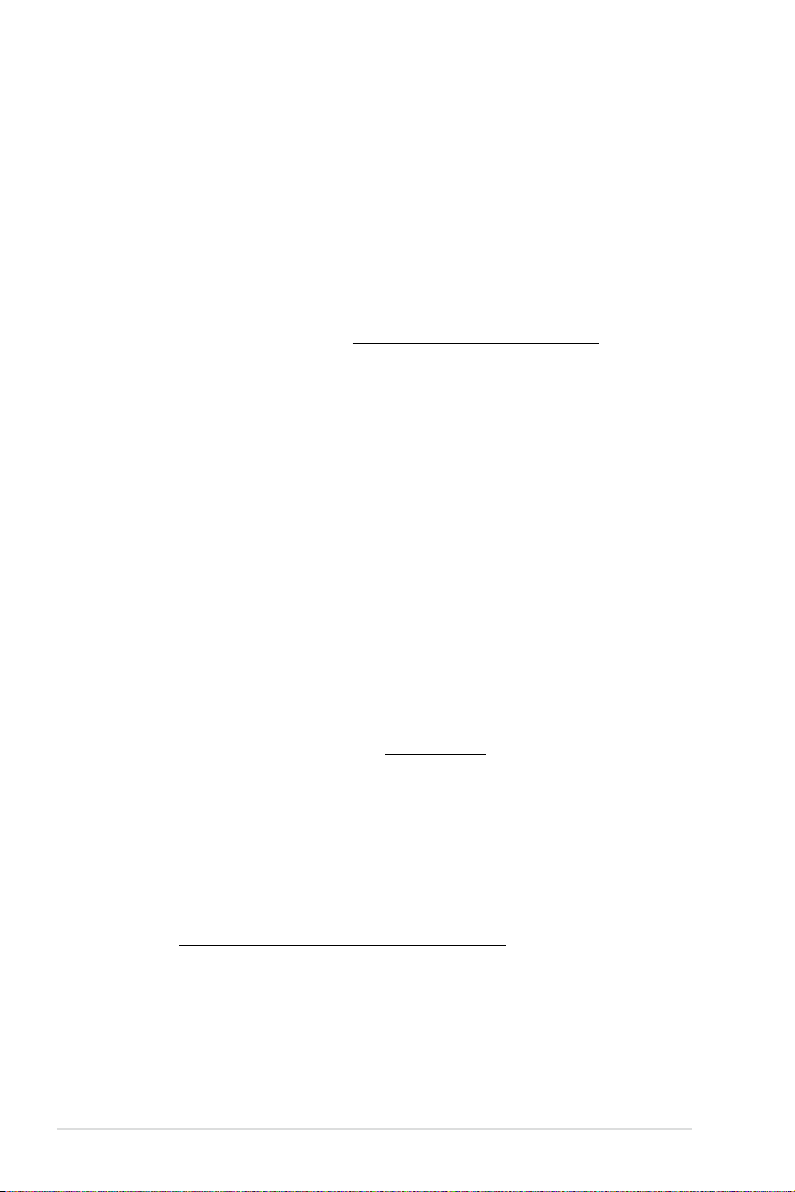
Offer to Provide Source Code of Certain Software
This product may contain copyrighted software that is licensed under the General
Public License (“GPL”) and under the Lesser General Public License Version
(“LGPL”). The GPL and LGPL licensed code in this product is distributed
without any warranty. Copies of these licenses are included in this product.
You may obtain the complete corresponding source code (as defined in the
GPL) for the GPL Software, and/or the complete corresponding source code
of the LGPL Software (with the complete machine-readable “work that uses
the Library”) for a period of three years after our last shipment of the product
including the GPL Software and/or LGPL Software, which will be no earlier than
December 1, 2011, either
(1) for free by downloading it from http://support.asus.com/download;
or
(2) for the cost of reproduction and shipment, which is dependent on the preferred
carrier and the locAMDon where you want to have it shipped to, by sending a
request to:
ASUSTeK Computer Inc.
Legal Compliance Dept.
15 Li Te Rd.,
Beitou, Taipei 112
Taiwan
In your request please provide the name, model number and version, as stated in
the About Box of the product for which you wish to obtain the corresponding
source code and your contact details so that we can coordinate the terms and
cost of shipment with you.
The source code will be distributed WITHOUT ANY WARRANTY and licensed
under the same license as the corresponding binary/object code.
This offer is valid to anyone in receipt of this informAMDon.
ASUSTeK is eager to duly provide complete source code as required under various
Free Open Source Software licenses. If however you encounter any problems in
obtaining the full corresponding source code we would be much obliged if you give
us a notificAMDon to the email address gpl@asus.com, stAMDng the product and
describing the problem (please do NOT send large attachments such as source
code archives etc to this email address).
Google™ License Terms
Copyright© 2014 Google Inc. All Rights Reserved.
Licensed under the Apache License, Version 2.0 (the “License”); you may not
use this file except in compliance with the License. You may obtain a copy of the
License at: http://www.apache.org/licenses/LICENSE-2.0
Unless required by applicable law or agreed to in writing, software distributed
under the License is distributed on an “AS IS” BASIS, WITHOUT WARRANTIES
OR CONDITIONS OF ANY KIND, either express or implied.
See the License for the specific language governing permissions and limitations
under the License.
iv
Page 5

三年質保 全國聯保
華碩產品質量保證卡
尊敬的華碩產品用戶:
首先非常感謝您選用華碩公司產品,讓我們有機會向您提供優質的服務。為了使我們的服務讓
您更滿意,在購買後請您認真閱讀此說明並妥善保存此質量保證卡。
保修說明注意事項:
一、 請將此質量保證卡下方的用戶資料填寫完整,並由最終直接經銷商加蓋印章,如果沒有加蓋
印章,請找原購買處補蓋以保障您的權益。請務必保留購買發票或複印件,否則華碩公司將
以產品的出廠日期為參照進行保修。
二、 華碩公司對在中國大陸地區(不包括港澳台地區)發售的、經合法渠道銷售給消費者的華碩
特種部隊主板產品實行三年的免費保修服務。
三、 華碩公司對在中國大陸地區(不包括港澳台地區)發售的、經合法渠道銷售給消費者的華碩
主板及顯卡產品實行全國聯保服務。注:
A. 消費者必須出具正規購買發票或國家認可的有效憑證方可享受全國聯保。
B. 如消費者無法出具正規購買發票或國家認可的有效憑證,則需送修至原購買經銷商
請 用 剪 刀 沿 虛 線 剪 下
四、 若經本公司判斷屬下列因素,則不屬於免費保修服務的範圍,本公司將有權利收取維修費
五、 技術支持及維修服務:
處享受保修服務。
用:
A. 超過華碩提供的質保有效期的主板、顯卡產品。
B. 因遇不可抗拒外力(如:水災、火災、地震、雷擊、颱風等)或人為之操作使用不
慎造成之損害。
C. 未按產品說明書條例的要求使用、維護、保管而造成的損壞。
D. 用戶擅自或請第三方人員自行檢修、改裝、變更組件、修改線路等。
E. 因用戶自行安裝軟件即設定不當所造成之使用問題及故障。
F. 本公司產品序列號標貼撕毀或無法辨認,塗改保修服務卡或與實際產品不符。
G. 其他不正常使用所造成之問題及故障。
1. 我們建議您先登錄華碩官方會員網站(http://vip.asus.com),對您購買的華碩產品
進行在線註冊,註冊後您將會定期得到我們發送的產品信息以及技術資料;
2. 如果您在使用華碩產品的過程中遇到問題,您可以首先查閱用戶手冊,尋找答案;
3. 您亦可訪問華碩中文網站技術支持頁面(http://www.asus.com.cn/support)查詢到
相應的技術支持信息與常見問題排除;
4. 登錄我們的在線技術支持服務區進行諮詢(http://vip.asus.com.cn/VIP2/Services/
QuestionForm/TechQuery);
5. 也歡迎您撥打華碩海星服務 7x24 小時免費技術支持專線 400-620-6655,由我們
的在線工程師為您提供服務;
6. 如果您使用的華碩產品由於硬件故障,需要維修服務,您可以直接聯繫您的經銷
商,通過經銷商及遍佈全國的華碩展示服務中心進行後續相應的檢修服務。
7. 無論通過何種方式來尋求技術服務,請您務必要明確告知您使用的產品型號、BIOS
版本、搭配之硬件、詳細的故障現象等,以利於華碩工程師能幫助您更加準確快速
地判斷出故障的原因。
用
用戶名稱 購買日期
戶
聯繫人 聯繫電話
填
聯繫地址
寫
經銷商名稱 產品種類
資
產品型號 產品序號
料
經
銷
商
印
章
v
Page 6
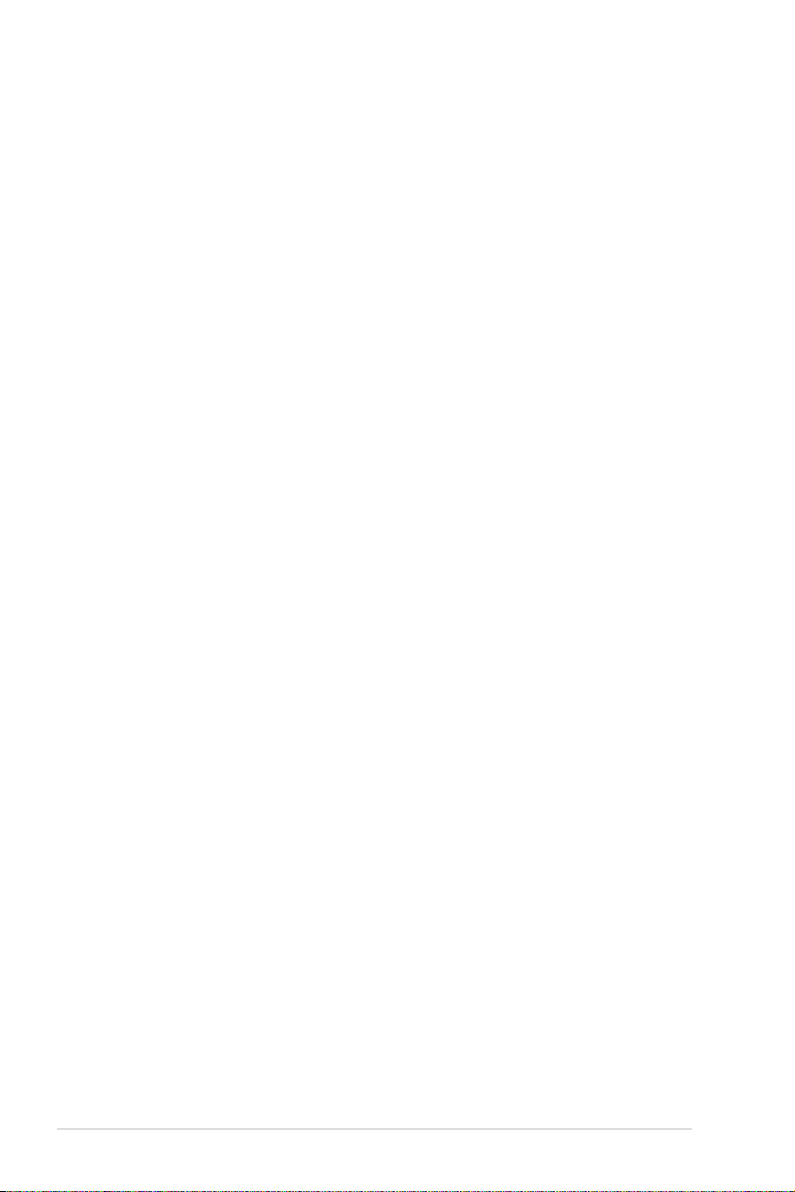
vi
Page 7

目錄內容
華碩產品質量保證卡 .................................................................................................................. v
目錄內容 ....................................................................................................................................... vii
安全性須知 ................................................................................................................................... ix
電氣方面的安全性 .......................................................................................................... ix
操作方面的安全性 .......................................................................................................... ix
關於這本用戶手冊 ....................................................................................................................... x
用戶手冊的編排方式 ......................................................................................................x
提示符號 ............................................................................................................................. xi
哪裡可以找到更多的產品信息 ................................................................................... xi
X99-DELUXE 規格列表 ........................................................................................................ xiii
產品包裝 ......................................................................................................................................xix
創建 PC 系統所需的其他工具與元件 ............................................................................... xx
第一章:產品介紹
1.1 特殊功能 ............................................................................................................................ 1-1
1.1.1 產品特寫............................................................................................................. 1-1
1.1.2 其他特殊功能 ................................................................................................... 1-2
1.2 主板概述 ............................................................................................................................ 1-3
1.2.1 主板安裝前 ........................................................................................................ 1-3
1.2.2 主板結構圖 ........................................................................................................ 1-4
1.2.3 中央處理器(CPU) ..................................................................................... 1-6
1.2.4 系統內存............................................................................................................. 1-7
1.2.5 擴展插槽...........................................................................................................1-12
1.2.6 主板上的內置按鈕與開關 ..........................................................................1-15
1.2.7 跳線選擇區 ......................................................................................................1-20
1.2.8 內置 LED 指示燈 ..........................................................................................1-21
1.2.9 內部連接端口 .................................................................................................1-27
第二章:硬件設備信息
2.1 創建您的電腦系統 ......................................................................................................... 2-1
2.1.1 安裝主板............................................................................................................. 2-1
2.1.2 安裝中央處理器 ............................................................................................... 2-3
2.1.3 處理器散熱片與風扇安裝 ............................................................................ 2-5
2.1.4 安裝內存條 ........................................................................................................ 2-6
2.1.5 安裝 ATX 電源 ................................................................................................ 2-7
2.1.6 安裝 SATA 設備 ............................................................................................. 2-8
2.1.7 安裝前面板輸出/輸入連接端口 ................................................................. 2-9
2.1.8 安裝擴展卡 ......................................................................................................2-10
2.1.9 安裝 Wi-Fi 天線 .............................................................................................2-13
2.2 BIOS 更新應用程序 .....................................................................................................2-14
2.3 主板後側與音頻連接端口 .........................................................................................2-15
2.3.1 後側面板連接端口 ........................................................................................2-15
2.3.2 音頻輸出/輸入連接圖標說明 ...................................................................2-17
vii
Page 8
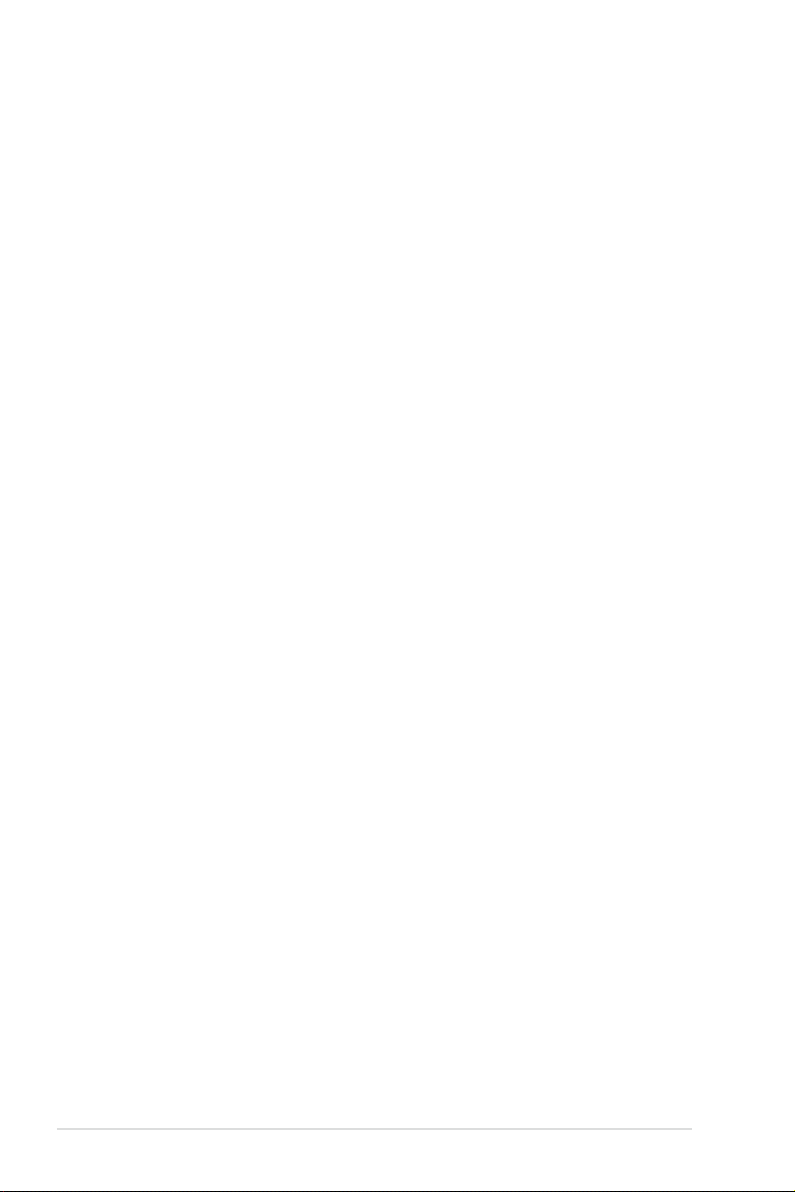
目錄內容
2.4 第一次啟動電腦 ............................................................................................................2-20
2.5 關閉電源 ..........................................................................................................................2-20
第三章:BIOS 程序設置
3.1 認識 BIOS 程序 ............................................................................................................... 3-1
3.2 BIOS 設置程序 ................................................................................................................ 3-2
3.2.1 EZ Mode ............................................................................................................ 3-3
3.2.2 Advanced Mode ............................................................................................. 3-4
3.2.3 Q-Fan Control .................................................................................................. 3-7
3.2.4 EZ Tuning 向導 ............................................................................................... 3-9
3.3 我的最愛(My Favorites) ......................................................................................3-11
3.4 主菜單(Main Menu) ..............................................................................................3-13
3.5 Ai Tweaker 菜單(Ai Tweaker menu) .............................................................3-15
3.6 高級菜單(Advanced menu) ...............................................................................3-32
3.6.1 處理器設置(CPU Configuration) ......................................................3-33
3.6.2 PCH 設置(PCH Configuration) .........................................................3-35
3.6.3 PCH 存儲設備設置(PCH Storage Configuration) .....................3-36
3.6.4 系統代理設置(System Agent Configuration) ..............................3-38
3.6.5 USB 設備設置(USB Configuration) ................................................3-39
3.6.6 平台各項設置(Platform Misc Configuration) ..............................3-41
3.6.7 內置設備設置(OnBoard Devices Configuration) .......................3-42
3.6.8 高級電源管理設置(APM Configuration) .......................................3-45
3.6.9 網絡協定堆棧(Network Stack) .........................................................3-46
3.7 監控菜單(Monitor menu) ....................................................................................3-47
3.8 啟動菜單(Boot menu) ..........................................................................................3-51
3.9 工具菜單(Tools menu) .........................................................................................3-57
3.9.1 ASUS EZ Flash 2 .........................................................................................3-57
3.9.2 ASUS O.C. Profile ........................................................................................3-58
3.9.3 ASUS SPD Information..............................................................................3-59
3.10 退出 BIOS 程序(Exit menu) ............................................................................3-60
3.11 更新 BIOS 程序 ..........................................................................................................3-61
3.11.1 EZ Update ....................................................................................................3-61
3.11.2 華碩 EZ Flash 2 .........................................................................................3-62
3.11.3 華碩 CrashFree BIOS 3 ...........................................................................3-63
3.11.4 華碩 BIOS Updater ...................................................................................3-64
附錄
華碩的聯絡信息 ...........................................................................................................................1
viii
Page 9
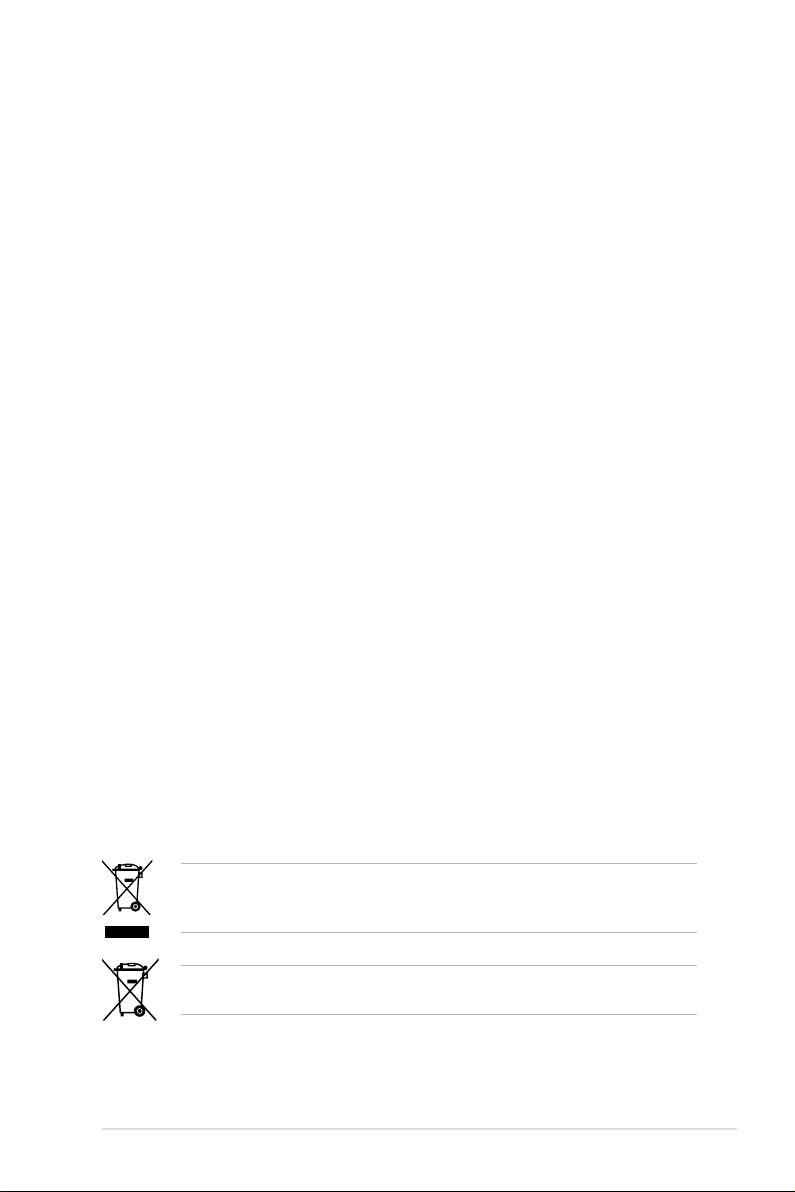
安全性須知
電氣方面的安全性
• 為避免可能的電擊造成嚴重損害,在搬動電腦主機之前,請先將電腦電源線暫時
從電源插槽中拔掉。
• 當您要加入硬件設備到系統中時,請務必先連接該設備的數據線,然後再連接電
源線。可能的話,在安裝硬件設備之前先拔掉電腦的電源電源線。
• 當您要從主板連接或拔除任何的數據線之前,請確定所有的電源線已事先拔掉。
• 在使用擴展卡或擴展卡之前,我們建議您可以先尋求專業人士的協助。這些設備
有可能會干擾接地的迴路。
• 請確定電源的電壓設置已調整到本國/本區域所使用的電壓標準值。若您不確定您
所屬區域的供應電壓值為何,請就近詢問當地的電力公司人員。
• 如果電源已損壞,請不要嘗試自行修復。請將之交給專業技術服務人員或經銷商
來處理。
操作方面的安全性
• 在您安裝主板以及加入硬件設備之前,請務必詳加閱讀本手冊所提供的相關信
息。
• 在使用產品之前,請確定所有的排線、電源線都已正確地連接好。若您發現有任
何重大的瑕疵,請儘速聯絡您的經銷商。
• 為避免發生電氣短路情形,請務必將所有沒用到的螺絲、回形針及其他零件收
好,不要遺留在主板上或電腦主機中。
• 灰塵、濕氣以及劇烈的溫度變化都會影響主板的使用壽命,因此請盡量避免放置
在這些地方。
• 請勿將電腦主機放置在容易搖晃的地方。
• 若在本產品的使用上有任何的技術性問題,請和經過檢定或有經驗的技術人員聯
絡。
REACH
謹遵守 REACH(Registration, Authorisation, and Restriction of Chemicals)管理
規範,我們會將產品中的化學物質公告在華碩 REACH 網站,詳細請參考 http://csr.
asus.com/english/REACH.htm。
請勿將本主板當作一般垃圾丟棄。本產品零組件設計為可回收利用。這
個打叉的垃圾桶標誌表示本產品(電器與電子設備)不應視為一般垃圾
丟棄,請依照您所在地區有關廢棄電子產品的處理方式處理。
請勿將內含汞的電池當作一般垃圾丟棄。這個打叉的垃圾桶標誌表示電
池不應視為一般垃圾丟棄。
ix
Page 10

關於這本用戶手冊
產品用戶手冊包含了所有當您在安裝華碩 X99-DELUXE 主板時所需用到的信息。
用戶手冊的編排方式
用戶手冊是由下面幾個章節所組成:
• 第一章:產品介紹
您可以在本章節中發現諸多華碩所賦予本主板的優異特色。利用簡潔易懂的說
明讓您能很快地掌握本主板的各項特性,當然,在本章節中我們也會提及所有能
夠應用在本主板的新產品技術。
• 第二章:硬件設備信息
本章節描述所有您在安裝系統元件時必須完成的硬件安裝程序。詳細內容有:
處理器與內存安裝、跳線選擇區設置以及主板的各種設備接口。
• 第三章:BIOS 程序設置
本章節描述如何使用 B IOS 設置程序中的每一個菜單項目來更改系統的配置設
置。此外也會詳加介紹 BIOS 各項設置值的使用時機與參數設置。
x
Page 11
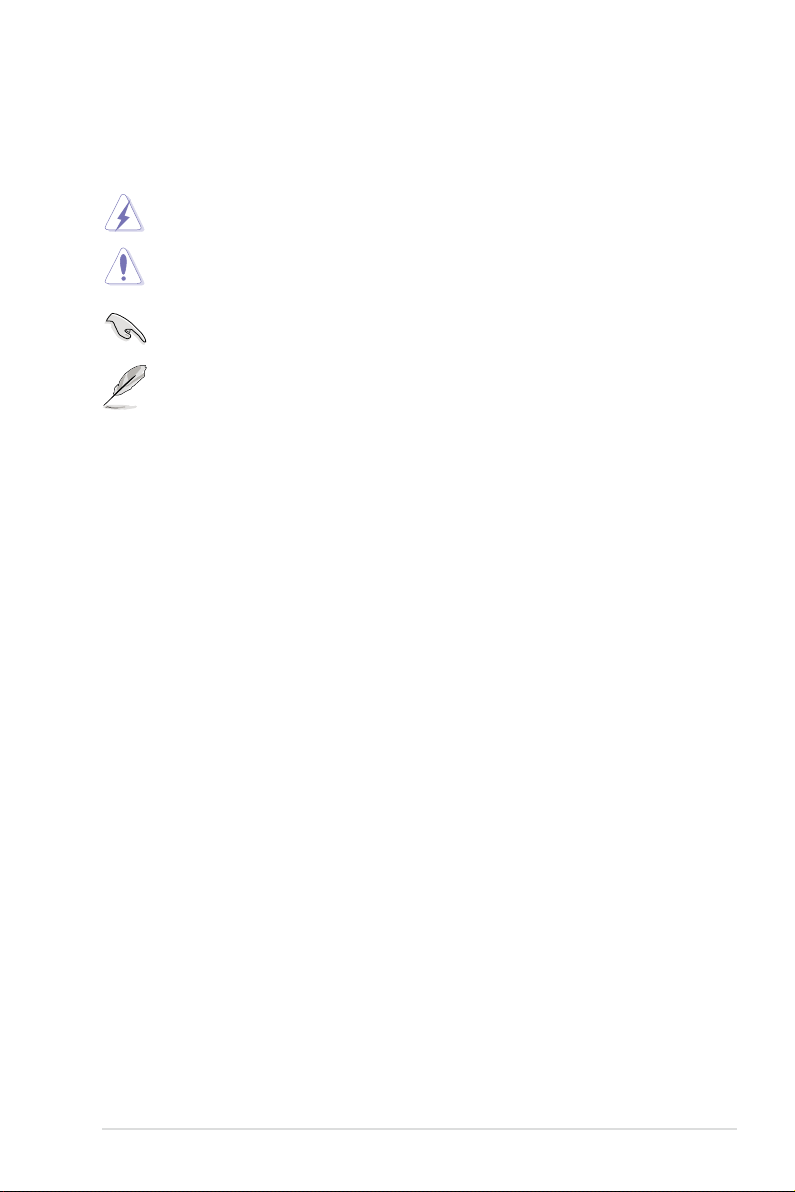
提示符號
為了能夠確保您正確地完成主板設置,請務必注意下面這些會在本手冊中出現的標
示符號所代表的特殊含意。
警告:提醒您在進行某一項工作時要注意您本身的安全。
小心:提醒您在進行某一項工作時要注意勿傷害到電腦主板元件。
重要:此符號表示您必須要遵照手冊所描述之方式完成一項或多項軟硬件
的安裝或設置。
注意:提供有助於完成某項工作的訣竅和其他額外的信息。
哪裡可以找到更多的產品信息
您可以通過下面所提供的兩個渠道來獲得您所使用的華碩產品信息以及軟硬件的升
級信息等。
1. 華碩網站
您可以到 http://www.asus.com.cn 華碩電腦互聯網站取得所有關於華碩軟硬件產
品的各項信息。
2. 其他文件
在您的產品包裝盒中除了本手冊所列舉的標準配件之外,也有可能會夾帶有其他的
文件,譬如經銷商所附的產品保證單據等。
xi
Page 12

電子信息產品污染控制標示:圖中之數字為產品之環保使用期限。僅
指電子信息產品中含有的有毒有害物質或元素不致發生外洩或突變從
而對環境造成污染或對人身、財產造成嚴重損害的期限。
有毒有害物質或元素的名稱及含量說明標示:
有害物質或元素
部件名稱
印刷電路板及其電
子組件
外部信號連接口及
線材
○: 表示該有毒有害物質在該部件所有均質材料中的含量均在 SJ/T 11363-2006 標
准規定的限量要求以下。
×: 表示該有毒有害物質至少在該部件的某一均質材料中的含量超出 SJ/T 11363-
2006 標准規定的限量要求,然該部件仍符合歐盟命令 2002/95/EC 的規范。
備註:此產品所標示的環保使用期限,是指在一般正常使用狀況下。
鉛(Pb) 汞(Hg) 鎘(Cd)
× ○ ○ ○ ○ ○
× ○ ○ ○ ○ ○
六價鉻
(Cr(VI))
多溴聯苯
(PBB)
多溴二苯醚
(PBDE)
xii
Page 13
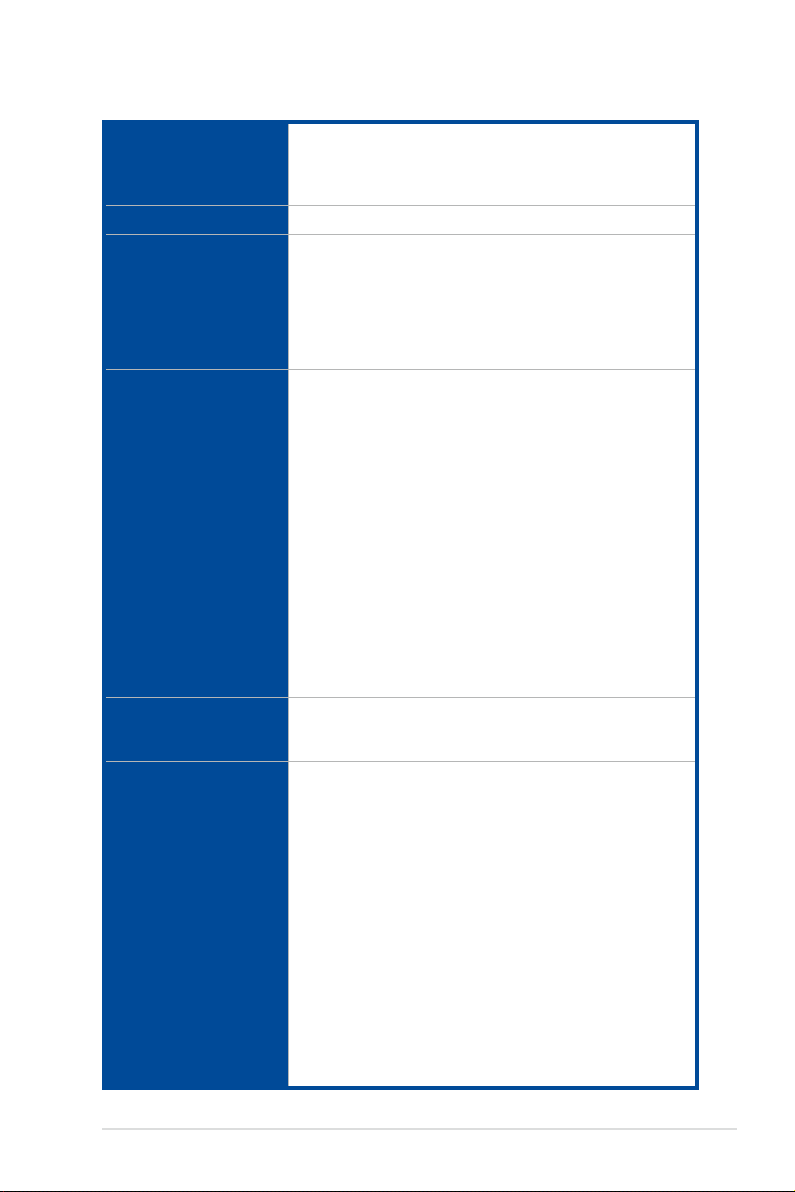
X99-DELUXE 規格列表
中央處理器 支持採用 LGA2011-v3 規格插槽的 Intel® Core™ i7 處理器
支持 22nm 處理器,最高可達 20MB Smart Cache*
支持 Intel® Turbo Boost 2.0 技術*
* 對這些技術的支持依照處理器的類型而不同
芯片組 Intel® X99 Express 芯片組
內存 8 x 使用符合 non-ECC unbuffered DDR4 3000(超頻)*/
2800(超頻)*/2666(超頻)*/2400(超頻)*/2133
MHz 內存,最高可以擴展至 64GB 內存
支持四通道內存架構
支持 Intel® Extreme Memory Profile(XMP)技術
* 對高速內存的支持會受到特定處理器之物理特性的影響,請訪問
www.asus.com.cn 取得最新的內存合格供應商支持列表(QVL)
擴展槽
40-LANE CPU
5 x PCI Express 3.0/2.0 x16 插槽*(單通道支持 x16 模
式、雙通道支持 x16/x16 模式、三通道支持 x16/x16/x8
模式、四通道支持 x8/x8/x16/x8 模式、五通道支持 x8/
x8/x8/x8/x8 模式)
1 x PCI Express 2.0 x4 插槽**(與 PCIe x1 與 x4 設備兼容)
28-LANE CPU
3 x PCI Express 3.0/2.0 x16 插槽(單通道支持 x16 模式、
雙通道支持 x16/x8 模式、三通道支持 x8/x8/x8 模式)
2 x PCI Express 2.0 x16 插槽(最高支持 x1 模式,與
PCIe x1 設備兼容)
1 x PCI Express 2.0 x4 插槽**(與 PCIe x1 與 x4 設備兼容)
* PCIe x16_5 與 M.2 x4 插槽共享相同帶寬
** PCIe x4_1、USB3_E12 與 SATAEXPRESS_E1 插槽共享相同帶
寬,默認值為當 P CI e x4_1 插槽上未安裝有任何設備,USB3_
E12 與 SATAEXPRESS_E1 插槽會自動以 x2 模式運行,同時
PCIe x4_1 為關閉。若在 PCIe x4_1 插槽上安裝設備,請在 BIOS
設置中調整帶寬選項
多重圖形顯示控制器 支持 NVIDIA® 3-W ay/Q u ad-GP U S LI™ 技術(使用二張
PCIe x16 顯卡)
支持 AMD® 3-Way/Quad-GPU CrossFireX™ 技術
存儲設備連接槽 全新 Intel® Core i7 處理器:
- 1 x M.2 插槽 3,支持 M Key 與 2242/2260/2280
類型存儲設備(僅 PCIE 模式)
Intel® X99 Express 芯片組支持 RAI D 0、1、5、10 與
Intel® Rapid Storage 技術 13:
- 1 x SATA Express 連接端口(上方的灰色插槽,兼容
於 2 x SATA 6 Gb/s 連接端口)
- 8 x SATA 6 Gb/s 連接端口*(控制器 1:4 x 灰色、
控制器 2:4 x 黑色)
- 支持 Intel® Rapid Storage 技術**(Intel® Smart
Response 技術、Intel® Rapid Recover 技術)
ASMedia® SATA Express 控制器***:
- 1 x SATA Express 連接端口(下方的灰色插槽,兼容
於 2 x SATA 6 Gb/s 連接端口)
* 由於芯片組的配置,S AT A6G_78 與 SAT A6G_910 連接端口
(黑色),不支持 Intel® Rapid Storage 技術,包含 RAID 設置
** 這些功能的運行取決於安裝的處理器類型
*** 這些 SATA 連接端口只能連接數據磁盤,不支持 ATAPI 設備
(下頁繼續)
xiii
Page 14
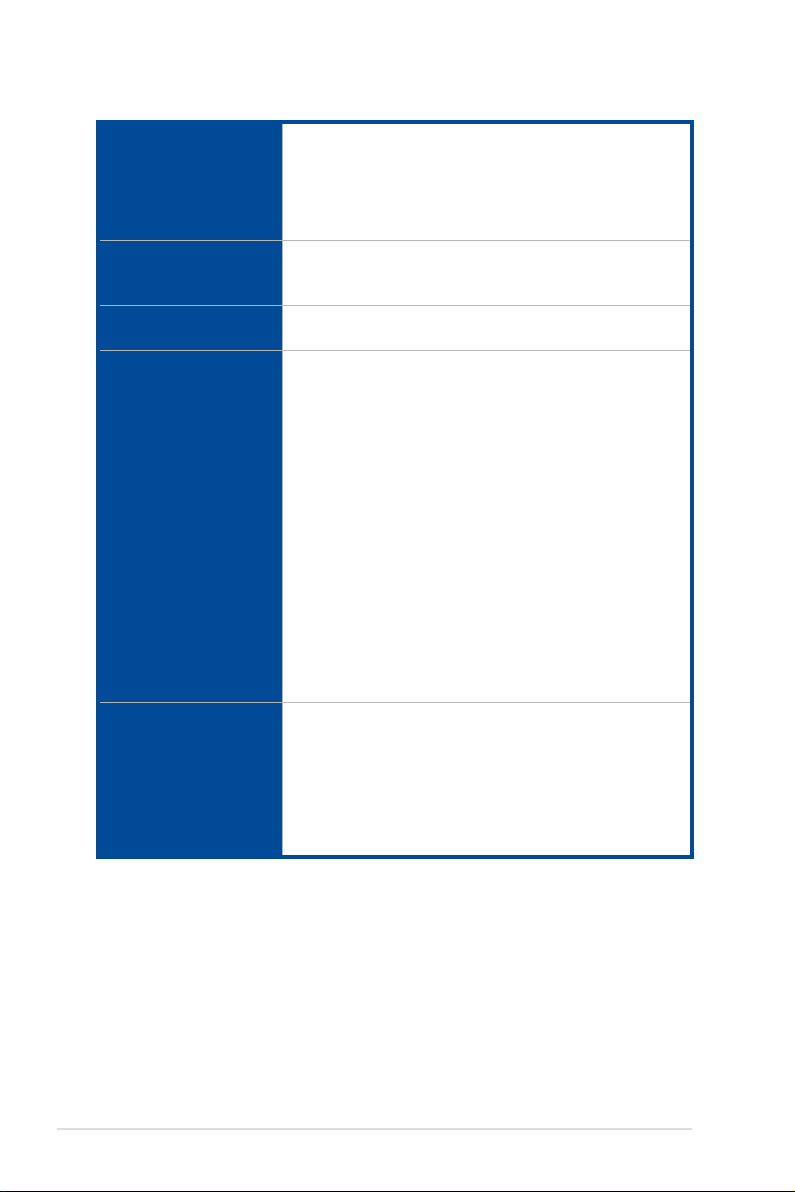
X99-DELUXE 規格列表
網絡功能 Gigabit LAN 網絡控制器—支持 IEEE 802.3az 節能以太網標
無線數據網絡
藍牙 藍牙 v4.0
音頻 Realtek® ALC1150 八聲道高保真音頻編碼器,支持 Crystal
USB Intel® X99 Express 芯片組,支持 ASUS USB 3.0 Boost:
準設備
- Intel® I218-V Gigabit LAN 網絡控制器—雙向連接集成
式網絡控制器(MAC)與物理層(PHY)
- Intel® I211-AT Gigabit LAN 網絡控制器
- ASUS Turbo LAN 應用程序
Speedy Wi-Fi 802.11 a/b/g/n/ac 支持雙通道 2.4/5 GHz,
最高達 1300Mbit/s 傳輸速度
ASUS Wi-Fi GO! 應用程序
Sound 2
- 區分左右音軌,確保二邊都能輸出相同質量的音頻
- 根據音頻的設置提供絕佳的音頻感受
- 聲音屏蔽確保精確的分離模擬及數字信號,並且大大地
降低來自四周的干擾
- 音頻擴大機增強音頻,為耳機和喇叭提供最高質量的聲
音頻果
- 高 質量的日本製電容提供溫暖、自然與身歷其境的音
頻,讓您享受特別清晰和高保真的音響效果
- 支持高質量 112dB SNR 立體聲輸出(Line-out 在後側
面板)與 104dB SNR 錄音輸入(Line-in)
- Absolute Pitch 192khz/24bit 真正藍光無失真音頻
- 藍光光盤音頻內容保護
- 支持 DTS UltraPC II
- 支持 DTS Connect
- 支持音頻接口檢測、多音源獨立輸出(Mult iStreaming)技術與自訂前端面板音頻插孔功能
- 後側面板具備有光纖 S/PDIF 數字輸出連接端口
- 4 x USB 3.0/2.0 連接端口在主板中央,支持前面板
- 6 x USB 2.0/1.1 連接端口(四組在主板上、二組在後
側面板)
ASMedia® USB 3.0 控制器,支持 ASUS USB 3.0 Boost :
- 2 x USB 3.0/2.0 連接端口在主板後側面板(藍色)
ASMedia® USB 3.0 集線器,支持 ASUS USB 3.0 Boost :
- 8 x USB 3.0/2.0 連接端口在主板後側面板(藍色)
xiv
(下頁繼續)
Page 15

X99-DELUXE 規格列表
華碩獨家功能 最佳性能
華碩第五代智能雙處理器,五向全方位優化調校:
只要一個點擊動作即可將整個系統最佳化!五向全方位優化
調校完美地集成了華碩獨家的 T PU、EP U、DIG I+ 電源控
制、Fan Xpert 3 與 Turbo APP,提供更好的處理器性能、
更有效率的電源節能、精確的數字電源控制、系統降溫,甚
至可以自訂專屬的程序使用模式
DIGI+ Power 控制
CPU Power
- 領先業界的 8 相數字電源設計
- 華碩 CPU 電源管理軟件
DRAM Power
- 領先業界的 4 相數字 DRAM 電源設計
- 華碩 DRAM 電源管理軟件
TPU
- Auto Tuning、TPU、GPU Boost、二段式 TPU 開關
EPU
- EPU、EPU 開關
ASUS Fan Xpert 3
- 具有 Fan Auto Tuning(風扇自動調整)功能及多點測
溫選擇以獲得最佳系統冷卻控制
Turbo App
- 提供針對應用程序的個性化系統性能調校、網絡優先順
序,以及音頻設置
UEFI BIOS
- 最先進的項目提供最快的回應時間
內置 M.2 與 SATA Express
- 支持最新的傳輸技術,數據傳輸速度最快可達 32 Gb/s
- SATA Express 支持超快的傳輸技術,最快可達 10 Gb/s
獨特內存超頻設計
- 在系統全負載下通過最小化耦合性噪音與信號反射作用
提供極佳的內存超頻性能
支持 Thunderbolt(選購)
- 極速的 20 Gb/s 數據傳輸率,隨著 ThunderboltEX II
系列升級
(下頁繼續)
xv
Page 16

X99-DELUXE 規格列表
華碩獨家功能 無線生活
華碩 HomeCloud 服務器
Wi-Fi GO!
- Wi-F i GO! 功能包括有:Clou d GO!、Rem ote
Desktop、Remote Keyboard & Mouse、File Transfer
- Wi-Fi GO! & NFC Remote 便攜智能型手機/平板電腦
遙控功能,支持 iOS7 與 Android 4.0 操作系統
Media Streamer
- 將音樂或影片從電腦串流至智能電視
- 便攜智能型手機/平板專用的多媒體串流程序,支持
iOS7 與 Android 操作系統
支持 NFC Express 2(選購)
- NFC 接收器與雙端口式 USB 3.0 集線器
- NFC 一觸即用功能:Video-to-go、Photo Express、
Remote Desktop、Quick Launch、Windows® 8 登入
與藍牙配對
* NFC Express 2 為選購配備,請另行購買
電競體驗
Turbo APP
- 提供針對應用程序的個性化系統性能調校、網絡優先順
序,以及音頻設置
Turbo LAN
- 降低封包檢測和較少的延遲讓您體驗流暢的在線游戲
Crystal Sound 2
- 體驗各種不同場景中音頻的力量
Steam support
- 兼容於 Windows 操作系統下最有趣的游戲平台
ASUS EZ DIY
推播信息(Push Notice)
- 通過智能型設備實時監控電腦狀態
USB BIOS Flashback
- 擁有 USB BIOS Flashback 安裝向導提供 EZ BIOS 下
載排程通知
UEFI BIOS
- 具備友善的圖像化用戶界面
- ASUS O.C. Tuner 程序
- ASUS CrashFree BIOS 3 程序
- ASUS EZ Flash 2 程序
xvi
(下頁繼續)
Page 17

X99-DELUXE 規格列表
華碩獨家功能 Q-Design
華碩特有功能 ASUS 5X 保護:
ASUS Quiet Thermal
Solution
華碩獨家超頻功能 Precision Tweaker 2:
後側面板設備連接端口 1 x BIOS Flashback 按鈕
- ASUS Q-Code
- ASUS Q-Shield
- ASU S Q-LE D(處理器、內存、顯卡、啟動設備指示
燈)
- ASUS Q-Slot 插槽
- ASUS Q-DIMM 內存
- ASUS Q-Connector 集成式數據線接口
- ASUS DIGI+ VRM - 8 相數字電源設計
- ASUS DRAM 過電流保護 – 防止短路
- ASUS ESD 防護 – 提升靜電防護
- ASUS 高質量 5K-Hour 固態電容 - 2.5 倍使用壽命及
優越耐用度
- ASUS 不鏽鋼黑色 I/O – 3 倍持用耐蝕的塗裝
USB 3.0 Boost
USB Charger+ 華碩充電專家
Ai Charger+ 充得快
Disk Unlocker
Ai Suite 3 智能管家三代
MemOK! 內存救援
EZ XMP
Quiet Thermal Design
- ASUS Fan Xpert 3 風扇達人三代
- ASUS 無風扇散熱設計:散熱管散熱設計
- vCore:可調式 CPU 核心電壓,以每 0.001V 遞增
- iGPU:可調式 iGPU 電壓,以每 0.001V 遞增
- vCCIO:可調式模擬與數字 I/O 電壓,以每 0.001V 遞
增
- vCCIN:可調式 CPU 輸入電壓,以每 0.001V 遞增
- vCCSA:可調式 CPU 系統代理電壓,以每 0.001V 遞增
- vDRAM Bus:110 段內存電壓控制
- vPCH:176 段芯片組電壓控制
無段超頻頻率調整(SFS):
- BCLK/P CIE 頻率調整可以每 0.1M H z 遞增,範圍為
80 至 300MHz
超頻保護機制:
- 華碩 C.P.R.(CPU 參數自動恢復)功能
1 x ASUS Wi-Fi GO! 模塊(Wi-Fi 802.11 a/b/g/n/ac 與藍
牙 v4.0)
1 x 光纖 S/PDIF 數字音頻輸出連接端口
2 x LAN(RJ-45)網絡連接端口(2 x
10 x USB 3.0/2.0 連接端口
2 x U SB 2.0/1.1 連接端口(底部的連接端口支持 USB
BIOS Flashback)
8 聲道音頻 I/O 面板
Intel® LAN 網絡
)
(下頁繼續)
xvii
Page 18

X99-DELUXE 規格列表
內置 I/O 設備連接端口 2 x 19-pin USB 3.0/2.0 連接端口可擴展 4 組 USB 連接端口
BIOS 功能 128Mb Flash ROM、UEFI AMI BIOS、PnP、DMI 2.7、
管理功能 Wf M 2.0、DM I 2.7、網絡喚醒功能(WOL by P ME)、
應用程序 DVD 光盤 驅動程序
支持操作系統 Windows® 8.1
主板尺寸 ATX 型式:12 x 9.6 英寸(30.5 x 24.4 厘米)
2 x USB 2.0/1.1 連接端口可擴展 4 組 USB 連接端口
1 x M.2 插槽 3,支持 M Key 與 2242/2260/2280 類型存
儲設備(僅 PCIE 模式)
2 x SATA Express 插座(灰色)
8 x SATA 6 Gb/s 插座(4 x 灰色、4 x 黑色)
1 x 4-pin CPU 風扇插座,支持 3-pin(DC 模式)與 4-pin
(PWM 模式)處理器風扇自動檢測控制
1 x 4-pin CPU 選用風扇插座(CPU_OPT)
4 x 4-pin 機箱風扇插座,支持 3-p in(DC 模式)與 4-pin
(PWM 模式)風扇控制
1 x 前面板音源插座(AAFP)
1 x S/PDIF 數字音頻輸出插座
1 x 5-pin Thunderbolt 接口支持 Thunderbolt II 系列外接卡
1 x TPM 插座
1 x 24-pin EATX 電源插座
1 x 8-pin EATX 12V 電源插座
1 x 系統面板插座(Q-Connector)
1 x 5-pin EXT_FAN(擴展風扇)插座
1 x 3-pin CHASSIS(機箱開啟警示)插座
1 x MemOK! 按鈕
1 x Clear CMOS 跳線帽
1 x EPU 開關
1 x TPU 開關(高級二段式調整)
1 x EZ XMP 開關
1 x SLI/CFX 開關(2/3-Way 調整)
1 x 電源開啟開關
1 x 重置(Reset)開關
Wf M 2.0、SM BIOS 2.7、ACPI 5.0、多國語言 B IO S 程
序、ASUS EZ Flash 2 程序、ASUS CrashFree BIOS 3 程
序、F11 EZ Tuning 向導、F6 Qfan Control、F3 我的最
愛(My Favorites)、快速筆記(Quick Note)、上次修改
的設置值(Last Modified Log)、F12 PrintScreen 功能、
F3 快捷方式功能、ASUS DRAM SPD(Serial Presence
Detect)內存信息
PXE
華碩應用程序
EZ Update
防毒軟件(OEM 版本)
Windows® 8
Windows® 7
xviii
★ 規格若有任何更改,恕不另行通知
Page 19

產品包裝
在您拿到本主板包裝盒之後,請馬上檢查下面所列出的各項標準配件是否齊全。
8 x Serial ATA 6 Gb/s 排線
華碩 X99-DELUXE 主板
1 x 2-WAY/3-WAY
SLI 橋接連接器
1 x ASUS Q-Shield 擋板
1 x 3T3R 雙頻 Wi-Fi 移動天線
(與 Wi-Fi 802.11a/b/g/n/ac 兼容)
1 x 二合一 ASUS
Q-Connector 套件
HYPER M.2 x 4(選購)
驅動程序與應用
程序 DVD 光盤
1 x 熱敏電阻排線(選購)
M.2 托架
• 若以上列出的任何一項配件有損壞或是短缺的情形,請儘速與您的經
銷商聯絡。
• 上表中的圖標僅供參考,實際包裝盒內容物會隨您所購買的型號而有
不同。
風扇擴展卡(選購)
User Manual
5-pin 風扇擴展
排線(選購)
用戶手冊
xix
Page 20

創建 PC 系統所需的其他工具與元件
Intel LGA2011-v3 兼容處理器風扇
Intel LGA2011-v3 處理器
PC 機箱
電源供應設備
SATA 光驅(選購)
SATA 硬盤
一袋螺絲
上表所列的工具與元件並不包含在主板包裝盒內。
Philips (十字) 螺絲起子
內存條
顯卡
xx
Page 21

第一章
1.1 特殊功能
1.1.1 產品特寫
支持 LGA2011-v3 規格的 Intel® Core™ i7 處理器
本主板支持最新 LGA2011-v3 封裝的 Intel® Core™ i7 處理器,並通過 GPU、雙
通道 DDR4 內存插槽與 PCI Express 2.0/3.0 擴展插槽,能提供最佳的繪圖顯示與系
統運算性能。
採用 Intel® X99 Express 芯片組
Intel® X99 Express 芯片組採用最新的單芯片設計,是專為支持最新的
LGA2011-v3 插槽的 Intel® Core™ i7 處理器所設計,通過連續的點對點鏈接增加帶
寬與穩定性,並增強系統性能。原生支持高達 6 組 USB 3.0 連接端口、10 組 SATA
6 Gb/s 連接端口與 M.2 規格,提供更快速的數據存取速度。
PCI Express® 3.0
最新的 PCI Express 3.0(PCIe 3.0)總線標準提供比當前 PCIe 2.0 快二倍的性能
與速度,PCIe 3.0 可以與 PCIe 1.0 及 PCIe 2.0 設備完全向下兼容,並提供用戶最佳
的顯示性能、前所未有的數據傳輸速度以及無縫傳輸的體驗。
支持 3-WAY/Quad-GPU SLI™ 與 3-Way CrossFireX™ 技術
透過支持 NVIDIA SLI 與 AMD CrossfireX 2/3-WAY 設置,X99 系列主板可以使
用多重顯卡設置提供全功率最新的繪圖顯示技術,在遊戲中得以享受 4K 或更甚於
4K 的視覺感受。
支持 SATA Express
SATA Express 提供更快速的數據傳輸率,最高可達 10 Gb/s,讓系統可以跟上
SSD 的速度,並且向下兼容最多可以二個 SATA 磁盤擁有相同的速度。
華碩 X99-DELUXE 主板用戶手冊
1-1
Page 22
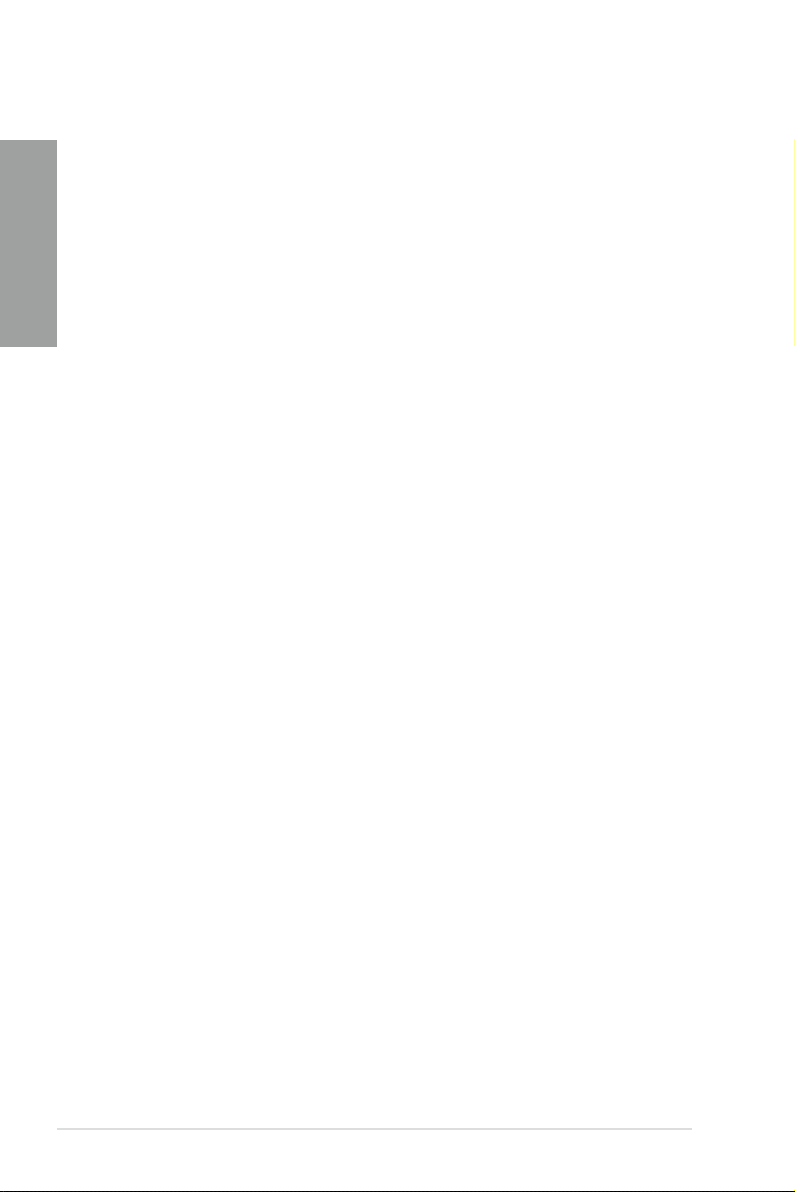
第一章
支持四通道 DDR4 3000 內存
本主板支持數據傳輸率為 3000MHz 的四通道 DDR4 內存,可以符合最新的 3D
繪圖、多媒體與網絡應用等更高的帶寬需求。
支持 PCIe 3.0 x4 M.2 規格
通過 4 x PCI Express 3.0/2.0 帶寬,M.2 插槽數據傳輸率最高可達 32 Gb/s,可
以用來增強指定給操作系統使用的 SSD 的性能。M.2 插槽也支持 Intel Rapid Storage
技術,可以更快速的讀取數據與應用程序,以及更快速地喚醒系統。
完全集成 USB 3.0
華碩提供完整的 USB 3.0 支持能力,在前面板與後側面板搭載了 USB 3.0 連接端
口,讓 USB 3.0 的使用更加容易。體驗最新的即插即用連線傳輸速度,較 USB 2.0
的傳輸率快達十倍。本主板提供最便利的高速傳輸連線。
1.1.2 其他特殊功能
DTS Connect
DTS C onnect 結合二種增能技術,讓您所有格式與音質等級的內容都能發揮最佳
的音頻娛樂效果,DTS Connect 包含 DTS Interactive 與 DTS Neo:PC™ 技術,DTS
Neo:PC™ 可以將各種立體聲信號,如:CD、MP3、WMA、網絡電台等混音升級為
最多的 7.1 聲道,提供令人讚嘆的環繞音頻。用戶可以將電腦連接至家庭劇院,DTS
Interactive 可在個人電腦上進行 DTS 位串流的多聲道編碼,並將編碼後的位串流傳
送至數字音頻連線,例如:S/PDIF 或 HDMI,以提供音頻給外部的解碼器。
支持 DTS UltraPC II
DTS UltraPC II 通過最常見的音頻設置,亦即電腦的喇叭與耳機,提供優異的環繞
音頻體驗。除了虛擬環繞音頻之外,通過音頻還原技術將原音提升至新的層級,重建
音頻文件的動態範圍。對稱模式改善了不同輸入源的感知音量均衡性,並通過高低頻
率的等化大幅提升音質。
符合 ErP 規範
本主板符合歐盟規定的能源相關產品(Energy-related Products,ErP)規範。ErP
規範規定產品在耗能方面須符合一定的能源效益要求,這也正與華碩對於創建友善環
境、生產高性能產品的企業願景一致。通過設計與創新來降低產品的二氧化碳排放,
從而減少對環境的破壞。
1-2
第一章:產品介紹
Page 23
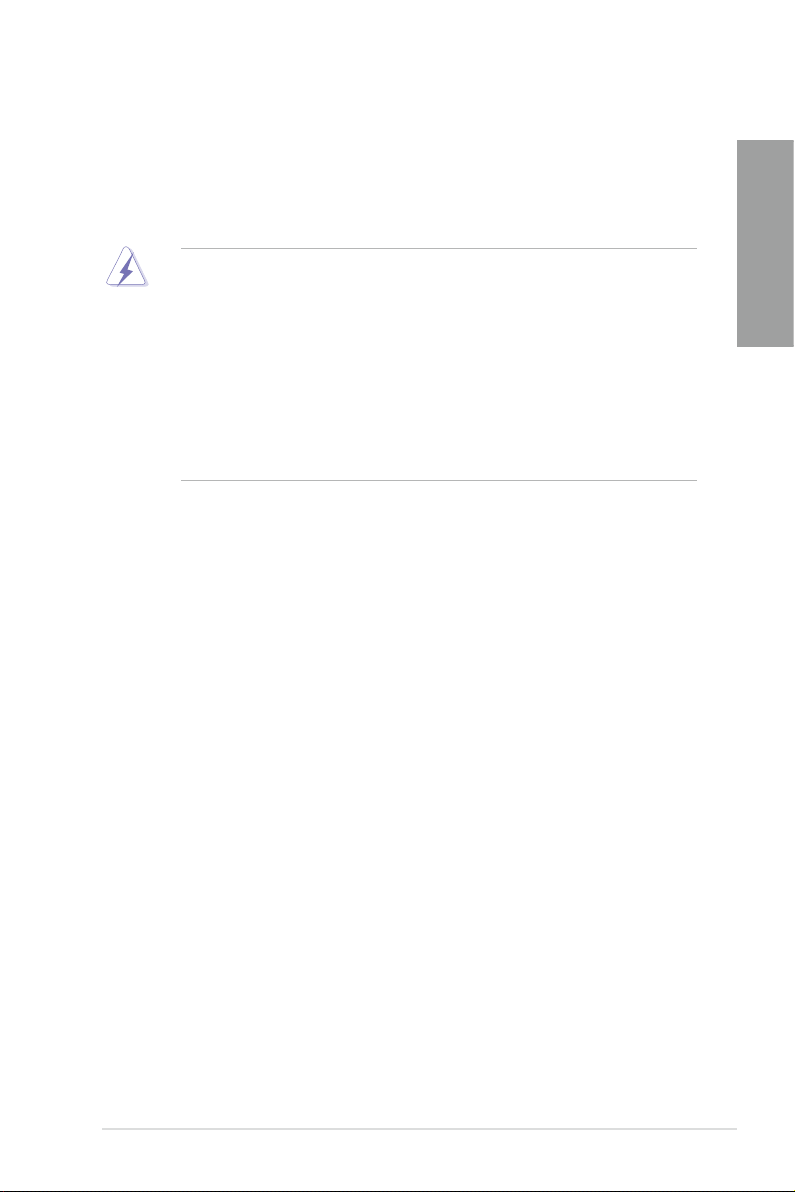
1.2 主板概述
1.2.1 主板安裝前
主板以及擴展卡都是由許多精密複雜的集成電路元件、集成性芯片等所構成。而這
些電子性零件很容易因靜電的影響而導致損壞,因此,在您動手更改主板上的任何設
置之前,請務必先作好以下所列出的各項預防措施。
• 在處理主板上的內部功能設置時,您可以先拔掉電腦的電源線。
• 為避免生成靜電,在拿取任何電腦元件時除了可以使用防靜電手環之
外,您也可以觸摸一個有接地線的物品或者金屬物品像電源外殼等。
• 拿取集成電路元件時請盡量不要觸碰到元件上的芯片。
• 在您刪除任何一個集成電路元件後,請將該元件放置在絕緣墊上以隔
離靜電,或者直接放回該元件的絕緣包裝袋中保存。
• 在您安裝或刪除任何元件之前,請確認 ATX 電源的電源開關是切換
到關閉(OFF)的位置,而最安全的做法是先暫時拔出電源的電源
線,等到安裝/刪除工作完成後再將之接回。如此可避免因仍有電力
殘留在系統中而嚴重損及主板、外圍設備、元件等。
第一章
華碩 X99-DELUXE 主板用戶手冊
1-3
Page 24

第一章
1.2.2 主板結構圖
1-4
第一章:產品介紹
關於面板連接插座與內部連接插座的相關信息,請參考 1.2.9 內部連接
端口 與 2.3.1 後側面板連接端口 一節中的說明。
Page 25

主板元件說明
連接插槽/開關與跳線選擇區/插槽 頁數
1. DDR4 DIMM slots 1-7
2. CPU, CPU optional, extension, and chassis fan connectors (4pin CPU_FAN, 4-pin CPU_OPT, 5-pin EXT_FAN, 4-pin CHA_
FAN1-4 )
3. LGA2011-v3 CPU socket 1-6
4. ATX power connectors (24-pin EATXPWR, 8-pin EATX12V) 1-33
5. MemOK! button 1-16
6. M.2 Socket 3 1-36
7. EPU switch 1-18
8. Intel® Serial ATA 6 Gb/s connectors (7-pin SATA6G_12,
SATA 6G_34, SATA 6G_56/SATAEXPRESS_1, SATA
6G_78, SATA6G_910)
9. ASMedia® Serial ATA 6 Gb/s connectors (7-pin SATA6G_
E12/SATAEXPRESS_E1)
10. TPU switch 1-17
11. Thunderbolt header (5-pin TB_HEADER) 1-36
12. CPU Over Voltage jumper (3-pin CPU_OV) 1-20
13. System panel connector (20-8 pin PANEL) 1-34
14. DirectKey connector (2-pin DRCT) 1-35
15. USB 2.0 connectors (10-1 pin USB1112; USB1314) 1-31
16. EZ XMP switch 1-20
17. USB 3.0 connectors (20-1 pin USB3_12, USB3_34) 1-30
18. SLI/CFX switch 1-19
19. TPM connector (20-1 pin TPM) 1-35
20. Clear CMOS button (CLR_CMOS) 1-19
21. Q-Code LEDs 1-23
22. Reset button 1-15
23. Power-on button 1-15
24. Front panel audio connector (10-1 pin AAFP) 1-29
25. Digital audio connector (4-1 pin SPDIF_OUT) 1-29
26. Chassis intrusion connector (4-1 pin CHASSIS) 1-37
1-32
第一章
1-28
1-27
華碩 X99-DELUXE 主板用戶手冊
1-5
Page 26
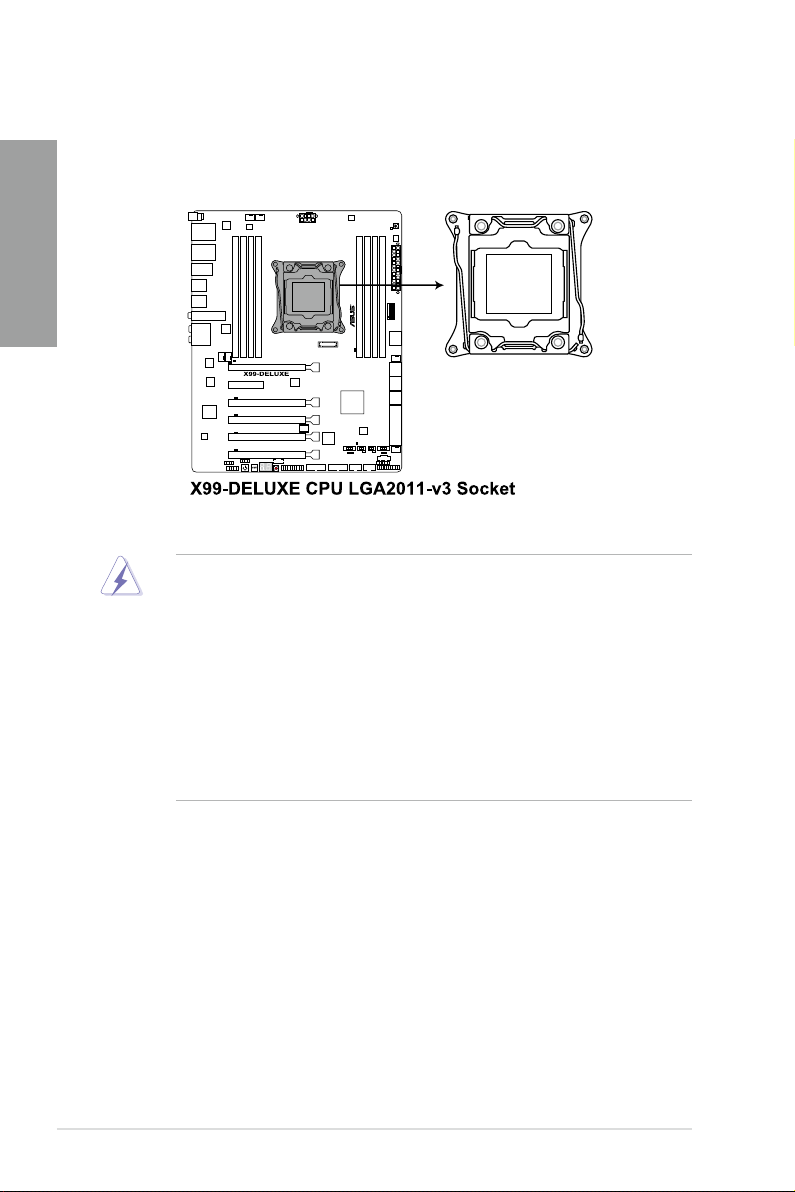
第一章
1.2.3 中央處理器(CPU)
本主板具備一個 LGA2011-v3 處理器插槽,本插槽是專為 Intel® Core™ i7 處理器
所設計。
• 當您安裝 CPU 時,請確認所有的電源接口都已拔除。
• 在您購買本主板之後,請確認在 L GA2011-v3 插座上附有一個即插
即用的保護蓋,並且插座接點沒有彎曲變形。若是保護蓋已經丟失或
是沒有保護蓋,或者是插座接點已經彎曲,請立即與您的經銷商聯
絡。
• 在安裝完主板之後,請將即插即用的保護蓋保留下來。只有
LGA2011-v3 插槽上附有即插即用保護蓋的主板符合 Return
Merchandise Authorization(RMA)的要求,華碩電腦才能為您處理
產品的維修與保修。
• 本保修不包括處理器插座因遺失、錯誤的安裝或不正確的卸除即插即
用保護蓋所造成的丟失。
1-6
第一章:產品介紹
Page 27
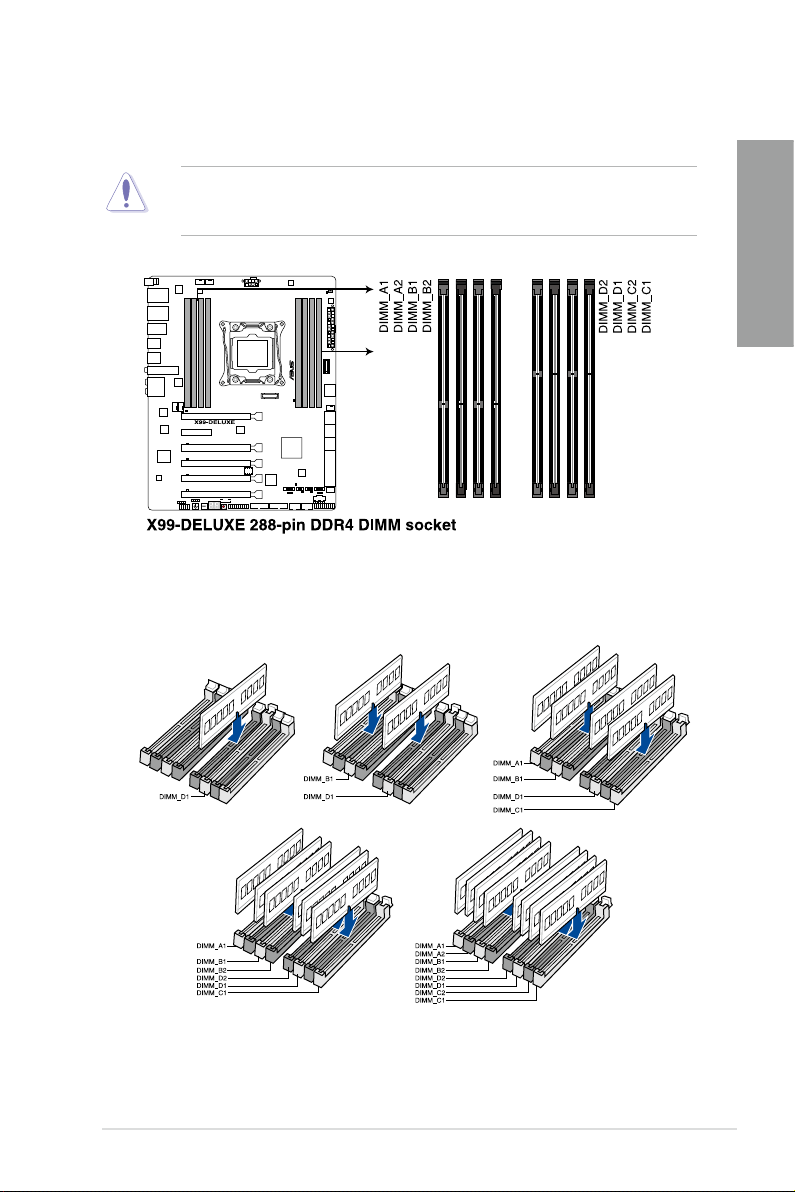
1.2.4 系統內存
本主板配置有 8 組 DDR4(Double Data Rate 4)內存條插槽。
DDR4 內存條擁有與 DDR3、DDR2 或 DDR 內存條相同的外觀,但是
DDR4 內存插槽的缺口與 DDR3、DDR2 或 DDR 內存插槽不同,以防止
插入錯誤的內存條。
內存建議設置
第一章
華碩 X99-DELUXE 主板用戶手冊
1-7
Page 28

內存設置
您可以任意選擇使用 2GB、4GB 與 8GB 的 unbuffered non-ECC DDR4 內存條至
本主板的內存插槽上。
第一章
• 您可以在 Channel A、Channel B、Channel C、Channel D 安裝不同
容量的內存條,在雙通道設置中,系統會檢測較低容量通道的內存容
量。任何在較高容量通道的其他內存容量,會被檢測為單通道模式運
行。
• 根據 Intel 處理器規格,建議內存電壓低於 1.65V 以保護處理器。
• 由於 32-bit Windows 操作系統內存地址的限制,當您安裝 4GB 或
更多的內存條時,系統實際可用的總內存只有 3G B 或更少。為充分
利用內存,您可以運行以下任一動作:
a) 若您使用 32-bi t Wind o ws 操作系統,建議系統內存最高安裝
3GB 即可。
b) 當 您的主板安裝 4GB 或更多的內存時,建議您安裝 64-b it
Windows 操作系統。
c) 若需要更詳細的數據,請訪問 Microsoft 網站 http://support.
microsoft.com/kb/929605/zh-tw。
• 默認的內存運行頻率是根據其 SPD(Serial Presence Detect)。在
默認狀態下,某些內存在超頻時的運行頻率可能會較供應商所標示的
數值為低。若要讓內存條以供應商的數值或更高的頻率運行,請參考
3.5 Ai Tweaker 菜單 一節中,手動調整內存頻率的說明。
• 在全負載(8 D I MM)或超頻設置下,內存條可能需要更佳的冷卻系
統以維持運行的穩定。
• 請安裝相同 CAS Latency 的內存條。為求最佳兼容性,建議您安裝
同廠牌、相同數據碼(D/C)版本的內存條。請先與供應商確認並購
買正確的內存條。
1-8
第一章:產品介紹
Page 29

X99-DELUXE 主板合格供應商列表(QVL)
DDR4 2800MHz
供應商 型號 容量 SS/DS芯片廠牌芯片 型號時鐘 電壓 支持內存插槽
A_DATA AX4U2800W8G17-DRZ 8GB DS Hynix H5AN4G
CORSAIR CMD16GX4M4A2800C16 16GB (4GBx4) SS - - 16-18-18-36 1.2V • •
CORSAIR CMD32GX4M4A2800C16 32GB (8GBx4) DS - - 16-18-18-36 1.2V • •
CORSAIR CMD64GX4M8A2800C16 64GB (8GBx8) DS - - 16-18-18-36 1.2V • • • •
CORSAIR CMD16GX4M4A2800C15 16GB (4GBx4) SS - - 15-17-17-36 1.2V • •
CORSAIR CMD32GX4M4A2800C15 32GB (8GBx4) DS - - 15-17-17-36 1.2V • •
CORSAIR CMK16GX4M4A2800C16 16GB (4GBx4) SS - - 16-18-18-36 1.2V • •
CORSAIR CMK32GX4M4A2800C16 32GB (8GBx4) DS - - 16-18-18-36 1.2V • •
CORSAIR CMK64GX4M8A2800C16 64GB (8GBx8) DS - - 16-18-18-36 1.2V • • • •
CORSAIR CMK16GX4M4A2800C15R 16GB (4GBx4) SS - - 15-17-17-36 1.2V • •
CORSAIR CMK32GX4M4A2800C15R 32GB (8GBx4) DS - - 15-17-17-36 1.2V • •
17-18-18-36 1.2V • •
8NMFR
(選購)
2 4 6 8
DDR4 2666MHz
供應商 型號 容量 SS/DS芯片廠牌芯片型號時鐘 電壓 支持內存插槽
CORSAIR CMD16GX4M4A2666C14 16GB (4GBx4) SS - - 14-16-16-35 1.2V • •
CORSAIR CMD32GX4M4A2666C14 32GB (8GBx4) DS - - 14-16-16-35 1.2V • •
CORSAIR CMK16GX4M4A2666C15 16GB (4GBx4) SS - - 15-17-17-35 1.2V • •
CORSAIR CMK32GX4M4A2666C15 32GB (8GBx4) DS - - 15-17-17-35 1.2V • •
CORSAIR CMK16GX4M4A2666C14R 16GB (4GBx4) SS - - 14-16-16-35 1.2V • •
CORSAIR CMK32GX4M4A2666C14R 32GB (8GBx4) DS - - 14-16-16-35 1.2V • •
(選購)
2 4 6 8
DDR4 2400MHz
供應商 型號 容量 SS/DS芯片廠牌 芯片型號 時鐘 電壓 支持內存插槽
A_DATA AX4U2400W8G16-DRZ 8GB SS SK hynix H5AN4G
CORSAIR CMD16GX4M4A2400C14 16GB (4GBx4) SS - - 14-16-16-31 1.2V • •
CORSAIR CMD32GX4M4A2400C14 32GB (8GBx4) DS - - 14-16-16-31 1.2V • •
CORSAIR CMD64GX4M8A2400C14 64GB (8GBx8) DS - - 14-16-16-31 1.2V • • • •
CORSAIR CMD16GX4M4A2400C13 16GB (4GBx4) SS - - 13-15-15-31 1.2V • •
CORSAIR CMD32GX4M4A2400C13 32GB (8GBx4) DS - - 13-15-15-31 1.2V • •
CORSAIR CMK16GX4M4A2400C14B 16GB (4GBx4) SS - - 14-16-16-31 1.2V • •
CORSAIR CMK16GX4M4A2400C14R 16GB (4GBx4) SS - - 14-16-16-31 1.2V • •
CORSAIR CMK16GX4M4A2400C14 16GB (4GBx4) SS - - 14-16-16-31 1.2V • •
CORSAIR CMK32GX4M4A2400C14 32GB (8GBx4) DS - - 14-16-16-31 1.2V • •
CORSAIR CMK64GX4M8A2400C14 64GB (8GBx8) DS - - 14-16-16-31 1.2V • • • •
CORSAIR CMK16GX4M4A2400C13R 16GB (4GBx4) SS - - 13-15-15-31 1.2V • •
CORSAIR CMK32GX4M4A2400C13R 32GB (8GBx4) DS - - 13-15-15-31 1.2V • •
panram PUD42400C154GNJK 4GB SS - - 15-15-15-36 1.2V • •
panram PUD42400C158GNJK 8GB DS - - 15-15-15-36 1.2V • •
panram PUD42400C154G2NJK 8GB (4GBx2) SS - - 15-15-15-36 1.2V • •
panram PUD42400C158G2NJK 16GB (8GBx2) DS - - 15-15-15-36 1.2V • •
16-16-16-39 1.2V • •
8NMFR
(選購)
2 4 6 8
第一章
華碩 X99-DELUXE 主板用戶手冊
1-9
Page 30

第一章
DDR4 2133MHz
供應商 型號 容量 SS/DS芯片廠牌 芯片型號 時鐘 電壓 支持內存插槽
Micron MTA8ATF51264AZ-
Micron MTA16ATF1G64AZ-
Crucial CT4G4DFS8 213.8FA1 4GB SS Micron D9RGQ 15-15-15-37 1.2V • • • •
Crucial CT8G4DFD8 213.16FA1 8GB DS Micron D9RGQ 15-15-15-37 1.2V • • • •
Samsung M378A5143DB0-CPB 4GB SS Samsung K4A4G08
SK hynix HMA451U6MF R8N-TF 4GB SS SK hynix H5AN4G8
SK hynix HMA41GU6MF R8N-TF 8GB DS SK hynix H5AN4G8
A_DATA AX4U2133W4 G13-DRZ 4GB SS SK hynix H5AN4G8
A_DATA AX4U2133W8 G13-DRZ 8GB DS SK hynix H5AN4G8
A_DATA AX4U2133W4 G15-DRZ 4GB SS SK hynix H5AN4G8
A_DATA AX4U2133W8 G15-DRZ 8GB DS SK hynix H5AN4G8
CORSAIR CMK8GX4M2
CORSAIR CMK16GX4M
CORSAIR CMK8GX4M2
CORSAIR CMK16GX4M
CORSAIR CMK16GX4M
CORSAIR CMK16GX4M4
CORSAIR CMK32GX4M4
CORSAIR CMK64GX4M8
CORSAIR CMK16GX4M4
CORSAIR CMK32GX4M4
CORSAIR CMD16GX4M4
CORSAIR CMD32GX4M4
Kingston KVR21N15/8 8GB DS SK hynix H5AN4G8N
panram PUD42133C1 54GNJK 4GB DS - - 15-15-15-36 1.2V • •
panram PUD42133C1 58GNJK 8GB DS - - 15-15-15-36 1.2V • •
panram PUD42133C1 54G2NJK 8GB
panram PUD42133C1 58G2NJK 16GB
SUPER
TALENT
2G1A1
2G1A1
A2133C15
2A2133C15
A2133C15R
4A2133C13B
4A2133C13R
A2133C13
A2133C13
A2133C13
A2133C12R
A2133C12R
A2133C12
A2133C12
FBU2B008GM 8GB DS - - 15-15-15-36 1.2V • • • •
4GB SS Micron D9RGQ 15-15-15-37 1.2V • • • •
8GB DS Micron D9RGQ 15-15-15-37 1.2V • • • •
5WD-BCPB
NMFRTFC
NMFRTFC
NMFR
NMFR
NMFR
8GB
SS - - 15-15-15-36 1.2V • •
(4GBx2)
16GB
DS - - 15-15-15-36 1.2V • •
(8GBx2)
8GB
SS - - 15-15-15-36 1.2V • •
(4GBx2)
16GB
SS - - 13-15-15-28 1.2V • •
(4GBx4)
16GB
SS - - 13-15-15-28 1.2V • •
(4GBx4)
16GB
SS - - 13-15-15-28 1.2V • •
(4GBx4)
32GB
DS - - 13-15-15-28 1.2V • •
(8GBx4)
64GB
DS - - 13-15-15-28 1.2V • • • •
(8GBx8)
16GB
SS - - 12-14-14-27 1.2V • •
(4GBx4)
32GB
DS - - 12-14-14-27 1.2V • •
(8GBx4)
16GB
SS - - 12-14-14-27 1.2V • •
(4GBx4)
32GB
DS - - 12-14-14-27 1.2V • •
(8GBx4)
SS - - 15-15-15-36 1.2V • •
(4GBx2)
DS - - 15-15-15-36 1.2V • •
(8GBx2)
NMFR
MFRTFC
15-15-15-37 1.2V • • • •
15-15-15-37 1.2V • • • •
15-15-15-37 1.2V • • • •
13-13-13-36 1.2V • •
13-13-13-36 1.2V • •
15-15-15-37 1.2V • •
15-15-15-37 1.2V • •
15-15-15-37 1.2V • •
(選購)
2 4 6 8
1-10
第一章:產品介紹
Page 31

• SS - 單面內存 DS - 雙面內存
內存插槽支持:
• 1 - 在單通道內存設置中,支持安裝一組內存條在任一插槽,建
議您安裝在 D1 插槽。
• 2 - 支持安裝二組內存條在二個深灰色插槽,作為一對雙通道設
置,建議您安裝在 B1 與 D1 插槽以獲得更佳的兼容性。
• 4 - 支持安裝四組內存條在四個深灰色插槽,作為四通道中的二
對雙通道設置,建議您安裝在 A1、B1、C1 與 D1 插槽以獲
得更佳的兼容性。
• 6 - 支持安裝六組內存條在四個深灰色和二個黑色插槽,作為
四通道中的三對雙通道設置,建議您安裝在 A1、B1、B2、
C1、D1 與 D2 插槽以獲得更佳的兼容性。
• 8 - 支持安裝八組內存條在所有插槽,作為四通道設置。
• 內存風扇的設計可能會有所不同,請確認內存風扇符合本主板的規
格。
• 華碩獨家提供支持高速內存功能。
• 對高速內存的支持會受到特定處理器之物理特性的影響。載入 B I OS
程序中的 X.M.P. 或 D.O.C.P. 設置來支持高速內存。
• 請訪問華碩網站(w ww.asu s.c om.cn)查詢最新內存供應商列表
(QVL)。
第一章
華碩 X99-DELUXE 主板用戶手冊
1-11
Page 32

第一章
1.2.5 擴展插槽
安裝或卸除任何擴展卡之前,請暫時先將電腦的電源線拔出。如此可免
除因電氣殘留於電腦中而發生的意外狀況。
插槽編號
1 PCIe 3.0/2.0 x16_1 插槽 PCIe 3.0/2.0 x16_1 插槽
2 PCIe 2.0 x4_1 插槽 PCIe 2.0 x4_1 插槽
3 PCIe 3.0/2.0 x16_2 插槽 PCIe 3.0/2.0 x16_2 插槽
4 PCIe 3.0/2.0 x16_3 插槽 PCIe 2.0 x16_3 插槽
5 PCIe 3.0/2.0 x16_4 插槽 PCIe 3.0/2.0 x16_4 插槽
6 PCIe 3.0/2.0 x16_5 插槽 PCIe 2.0 x16_5 插槽
1-12
第一章:產品介紹
插槽說明
40-LANE 28-LANE
如果安裝 x8 或 x16 設備在 PCIe 2.0 x4_1 插槽,請確認至 BIOS 設置
中調整帶寬。請參考第三章的詳細說明。
Page 33

40-LANE CPU
VGA 設置
一張 VGA/
PCIe 顯卡
二張 VGA/
PCIe 顯卡
三張 VGA/
PCIe 顯卡
PCI Express 3.0 運行模式
PCIe 3.0/2.0
x16_1
x16
建議使用單
張顯卡
x16 N/A x16 N/A N/A
x16 N/A x16 N/A x8
x8 x8 N/A x8 N/A
PCIe 3.0/2.0
x16_2
N/A
PCIe 3.0/2.0
x16_3
x16
建議使用單
張顯卡
PCIe 3.0/2.0
x16_4
N/A N/A
PCIe 3.0/2.0
x16_5
第一章
28-LANE CPU
VGA 設置
一張 VGA/PCIe 顯卡
二張 VGA/PCIe 顯卡 x16 N/A x8
三張 VGA/PCIe 顯卡 x8 x8 x8
• 當在運行 CrossFireX™ 或 SLI 模式時,建議提供系統充足的電力供
應。
• 當您安裝多張顯卡時,建議您將機箱風扇的排線連接至主板上標示
CHA_FAN1-4 的插座,以獲得更良好的散熱環境。
• 若要在使用 40-LAN CPU 的 3-Way 設置中獲得更高的性能,請在
BIOS 設置中調整 PCIe x16_5 的帶寬為 x8 模式。請參考第三章的
詳細說明。
PCIe 3.0/2.0
x16_1
x16
(建議使用單張顯
卡)
PCI Express 3.0 運行模式
PCIe 3.0/2.0
x16_2
N/A N/A
PCIe 3.0/2.0
x16_4
華碩 X99-DELUXE 主板用戶手冊
1-13
Page 34

第一章
本主板使用的中斷要求一覽表
A B C D E F G H
PCIe x16_1 共享 – – – – – – –
PCIe x16_2 共享 – – – – – – –
PCIe x16_3 共享 – 共享* – – – – –
PCIe x16_4 共享 – – – – – – –
PCIe x16_5 共享 – – 共享* – – – –
PCIe x4_1 共享 – – – – – – –
SMBUS 控制器 – – 共享 – – – – –
Wi-Fi/藍牙 4.0 – 共享 – – – – – –
Intel® SATA 控制器 1 – 共享 – – – – – –
Intel® SATA 控制器 2 共享 – – – – – – –
Intel® LAN1 (i218) – – – – – – – –
Intel® LAN1
(i211AT)
ASMedia SATA 控制
器 1 (106SE)
Intel® xHCI – – – – – – – 共享
Intel® EHCI 1 – – – – – 共享 – –
Intel® EHCI 2 – – 共享 – – – – –
HD Audio – – – – – – 共享 –
ASMedia 控制器
(1042AE)
共享 – – – 共享 – – –
– – – – – – – –
– 共享 – – – – –
* 僅供 28-LAN CPU
1-14
第一章:產品介紹
Page 35

1.2.6 主板上的內置按鈕與開關
當您想要針對未安裝在機箱的裸板或是開放機箱的系統作性能調校時,主板上內置
的按鈕與開關可以方便您迅速地開關機或是重置系統。這是想要不斷更改設置以提升
系統性能的超頻者和玩家最理想的設置方式。
1. 啟動按鈕
本主板擁有啟動按鈕,讓您可以喚醒系統或啟動,並以燈號顯示系統為開啟、睡眠
模式或在軟關機的狀態,這個燈號用來提醒您在本主板卸除或插入任何元件之前要先
關機。下圖顯示按鈕在主板上的位置。
2. 重置按鈕
按下重置按鈕以重新啟動系統。
第一章
華碩 X99-DELUXE 主板用戶手冊
1-15
Page 36

第一章
3. MemOK! 按鈕
在主板上安裝不兼容的內存條可能會導致啟動失敗,而且在 MemOK 按鈕旁的
DRAM_LED 指示燈也會一直亮著。按住 MemOK! 按鈕直到 DRAM_LED 指示燈
開始閃爍,即開始自動將內存調整為兼容
• 請參考 1.2.8 內置指示燈 來找到 DRAM_LED 更精確的位置。
• D RAM_LE D 指示燈在內存沒有正確安裝時也會亮起,在使用
MemOK! 功能前,請先關閉系統並重新安裝內存。
• MemOK! 按鈕在 Windows 操作系統下無法使用。
• 在調整過程中,系統會載入與測試故障安全防護內存設置。系統進行
一項故障安全防護設置測試約需要 30 秒的時間,若是測試失敗,系
統會重新啟動並測試下一個項目。DRAM_LED 指示燈閃爍的速度增
加表示正在運行不同的測試過程。
• 由於內存調整需求,系統將於每一組設置值測試時重新啟動。在經過
整個調整過程後若安裝的內存仍然無法啟動,DRAM_LED 指示燈會
持續亮著,請替換為用戶手冊中或華碩網站(www.asus.com.cn)的
合格供應商列表中建議使用的內存。
• 在調整過程中,若是您將電腦關機並更換內存,在啟動電腦後,系統
會繼續進行內存調整。若要停止內存調整,將電腦關機然後將電源線
拔除大約 5~10 秒即可。
• 若系統因 BIOS 超頻而無法啟動,按一下 MemOK! 開關來啟動電腦
並載入默認的 BIOS 設置。在啟動自我測試過程中會出現一個信息提
醒您 BIOS 已經恢復至默認值。
• 在使用 MemOK! 功能後,建議您到華碩網站(www.asus.com.cn)
下載最新版本的 BIOS 程序。
1-16
第一章:產品介紹
Page 37

4. TPU 開關
TPU 開關擁有二段式調整,讓您可以自動調整 CPU 比值與時鐘速度,以獲得
最佳化系統性能。
• 請於關機狀態時將本開關設置為 Enabled。
• 當 TPU 開關設置為 Enabled (TPU_I: CPU Ratio Boost),系統會自
動調整 CPU 比值來獲得更好的性能。
• 當 T P U 開關設置為 Enabled (TPU_II: CPU BCLK and Ratio
Boos t),系統會自動調整基本時鐘比(BLCK)與 CPU 比值來獲得
更好的性能。
• 當本項目設置為 Enabled,靠近本開關的 TPU LED(TPU_LED) 指
示燈就會亮起,請參考 1.2.8 內置指示燈 一節來查看 TPU LED 指示
燈的正確位置。
• 若是在操作系統環境下將開關更改設置為 Enabled,TPU 功能會在下
次啟動時被啟動。
• 您可以使用 AI Suite 3 應用程序中的五向最佳化與 TPU 功能來調整
BIOS 設置程序,或同時啟動 T PU 開關,系統會沿用最近一次更改
的設置。
第一章
華碩 X99-DELUXE 主板用戶手冊
1-17
Page 38

5. EPU 開關
將本開關切換為 Enabled 會自動檢測當前系統的負載,並智能的監控電源的消
耗量。
第一章
請於關機狀態時將本開關設置為 Enabled。
• 當本項目設置為 Enabled,靠近本開關的 EPU LED(OLED2) 指示
燈就會亮起,請參考 1.2.8 內置指示燈 一節來查看 EPU LED 指示燈
的正確位置。
• 若是在操作系統環境下將開關更改設置為 Enabled,EPU 功能會在下
次啟動時被啟動。
• 您可以在軟件應用程序或 BIOS 中更改 EPU 設置,並同時啟動主板
端 EPU 功能,系統會沿用最近一次更改的設置。
1-18
第一章:產品介紹
Page 39

6. CMOS 配置數據清除按鈕(CLR_CMOS)
只有在系統因超頻而死機時按下本按鈕來清除 BIOS 設置信息。
7. SLI/CFX 開關
這個開關用來決定插槽安裝 2-WAY 或 3-WAY 顯卡。當設置啟動時,靠近插槽旁
的指示燈會亮起,告訴您應該將顯卡安裝至哪一個插槽。
第一章
• 當本項目設置為 Enabled,開關下方的 SLI/CFX 指示燈就會亮起,
請參考 1.2.8 內置指示燈 一節來查看 SLI/CFX 指示燈的正確位置。
• 若使用 40-LAN CPU,3-WAY 指示燈會在 BIOS 設置中調整 PCIe
x16_5 帶寬後更改。
華碩 X99-DELUXE 主板用戶手冊
1-19
Page 40

第一章
8. EZ XMP 開關
啟動本開關可用來將安裝的內存條超頻,讓您可以增強內存的速度與性能。
1.2.7 跳線選擇區
2. CPU 超壓設置(3-pin CPU_OV)
這個跳線帽可讓您依照安裝的處理器類型,設置較高的處理器電壓以獲得更有
彈性的超頻系統。若要獲得更多的處理器電壓,將跳線帽針腳設為 2-3,若要恢
復默認的處理器電壓設置,將跳線帽針腳移回 1-2 的位置。
1-20
第一章:產品介紹
Page 41

1.2.8 內置 LED 指示燈
1. POST 狀態指示燈
PO S T 狀態指示燈用來在主板啟動過程中依序檢查重要元件,包括處理器、
內存、VG A 顯卡與硬盤,若是出現錯誤,在出現問題設備旁的指示燈會持續亮
著,直到問題解決才會熄滅。
2. TPU 指示燈(TPU_LED)
當 TPU 開關設置為 Enabled 時,TPU 指示燈就會亮起。
第一章
華碩 X99-DELUXE 主板用戶手冊
1-21
Page 42

第一章
3. EPU 指示燈(O2LED3)
當 EPU 開關設置為 Enabled 時,EPU 指示燈就會亮起。
4. EZ XMP LED (XLED1)
當 EZ XMP 開關設置為 Enabled 時,指示燈就會亮起。
1-22
第一章:產品介紹
Page 43

5. SLI/CFX 指示燈
當 SLI/CFX 開關設置為 Enabled 時,SLI/CFX 指示燈就會亮起。
6. Q-Code 指示燈
Q-Code 指示燈設計為 2 位顯示,用來得知系統狀態。請參考下一頁 Q-Code
列表來獲得更詳細的信息。
第一章
華碩 X99-DELUXE 主板用戶手冊
1-23
Page 44

第一章
Q-Code 列表
Code 說明
00 Not used
02 microcode
03 CACHE_ENABLED
04 PCH initialization
06 CPU_EARLY_INIT
10 PEI Core is started
11 – 14 Pre-memory CPU initialization is started
15 – 18 Pre-memory System Agent initialization is started
19 – 1C Pre-memory PCH initialization is started
2B – 2F Memory initialization
30 Reserved for ASL (see ASL Status Codes section below)
31 Memory Installed
32 – 36 CPU post-memory initialization
37 – 3A Post-Memory System Agent initialization is started
3B – 3E Post-Memory PCH initialization is started
4F DXE IPL is started
50 – 53 Memory initialization error. Invalid memory type or incompatible
memory speed
54 Unspecified memory initialization error
55 Memory not installed
56 Invalid CPU type or Speed
57 CPU mismatch
58 CPU self test failed or possible CPU cache error
59 CPU micro-code is not found or micro-code update is failed
5A Internal CPU error
5B Reset PPI is not available
5C – 5F Reserved for future AMI error codes
E0 S3 Resume is stared (S3 Resume PPI is called by the DXE IPL)
E1 S3 Boot Script execution
E2 Video repost
E3 OS S3 wake vector call
E4 – E7 Reserved for future AMI progress codes
E8 S3 Resume Failed
E9 S3 Resume PPI not Found
EA S3 Resume Boot Script Error
EB S3 OS Wake Error
EC – EF Reserved for future AMI error codes
F0 Recovery condition triggered by firmware (Auto recovery)
F1 Recovery condition triggered by user (Forced recovery)
1-24
第一章:產品介紹
(表格續下頁)
Page 45

Q-Code 列表(續上頁表格)
Code 說明
F2 Recovery process started
F3 Recovery firmware image is found
F4 Recovery firmware image is loaded
F5 – F7 Reserved for future AMI progress codes
F8 Recovery PPI is not available
F9 Recovery capsule is not found
FA Invalid recovery capsule
FB – FF Reserved for future AMI error codes
60 DXE Core is started
61 NVRAM initialization
62 Installation of the PCH Runtime Services
63 – 67 CPU DXE initialization is started
68 PCI host bridge initialization
69 System Agent DXE initialization is started
6A System Agent DXE SMM initialization is started
6B – 6F System Agent DXE initialization (System Agent module specific)
70 PCH DXE initialization is started
71 PCH DXE SMM initialization is started
72 PCH devices initialization
73 – 77 PCH DXE Initialization (PCH module specific)
78 ACPI module initialization
79 CSM initialization
7A – 7F Reserved for future AMI DXE codes
90 Boot Device Selection (BDS) phase is started
91 Driver connecting is started
92 PCI Bus initialization is started
93 PCI Bus Hot Plug Controller Initialization
94 PCI Bus Enumeration
95 PCI Bus Request Resources
96 PCI Bus Assign Resources
97 Console Output devices connect
98 Console input devices connect
99 Super IO Initialization
9A USB initialization is started
9B USB Reset
9C USB Detect
9D USB Enable
9E – 9F Reserved for future AMI codes
A0 IDE initialization is started
第一章
(表格續下頁)
華碩 X99-DELUXE 主板用戶手冊
1-25
Page 46

第一章
Q-Code 列表(續上頁表格)
Code 說明
A1 IDE Reset
A2 IDE Detect
A3 IDE Enable
A4 SCSI initialization is started
A5 SCSI Reset
A6 SCSI Detect
A7 SCSI Enable
A8 Setup Verifying Password
A9 Start of Setup
AA Reserved for ASL (see ASL Status Codes section below)
AB Setup Input Wait
AC Reserved for ASL (see ASL Status Codes section below)
AD Ready To Boot event
AE Legacy Boot event
AF Exit Boot Services event
B0 Runtime Set Virtual Address MAP Begin
B1 Runtime Set Virtual Address MAP End
B2 Legacy Option ROM Initialization
B3 System Reset
B4 USB hot plug
B5 PCI bus hot plug
B6 Clean-up of NVRAM
B7 Configuration Reset (reset of NVRAM settings)
B8– BF Reserved for future AMI codes
D0 CPU initialization error
D1 System Agent initialization error
D2 PCH initialization error
D3 Some of the Architectural Protocols are not available
D4 PCI resource allocation error. Out of Resources
D5 No Space for Legacy Option ROM
D6 No Console Output Devices are found
D7 No Console Input Devices are found
D8 Invalid password
D9 Error loading Boot Option (LoadImage returned error)
DA Boot Option is failed (StartImage returned error)
DB Flash update is failed
DC Reset protocol is not available
1-26
第一章:產品介紹
Page 47

ACPI/ASL 檢查表(操作系統)
Code 說明
03 System is entering S3 sleep state
04 System is entering S4 sleep state
05 System is entering S5 sleep state
30 System is waking up from the S3 sleep state
40 System is waking up from the S4 sleep state
AC
AA
System has transitioned into ACPI mode. Interrupt controller is in PIC
mode.
System has transitioned into ACPI mode. Interrupt controller is in APIC
mode.
1.2.9 內部連接端口
1. ASMedia® Serial ATA 6.0 Gb/s 插槽(7-pin SATA6G_E12/SATAEXPRESS_
E1)
這些插槽可支持使用 Serial ATA 6.0 Gb/s 排線來連接 Serial ATA 6.0 Gb/s
硬盤。
第一章
• ASMedia 保存控制器僅支持 AHCI 模式。
• 這些 SATA 插槽只能連接數據硬盤。
• SATAEXPRESS_E1 插槽可以支持一個 SATA Express 或二個
SATA 設備。
華碩 X99-DELUXE 主板用戶手冊
1-27
Page 48

第一章
2. Intel® X99 Seri al A TA 6.0 Gb/s 設備連接插槽(7-p i n SATA6G_12,
SATA6G_34, SATA6G_56/SATAEXPRESS_1, SATA6G_78, SATA6G_910)
這些插槽可支持使用 Serial ATA 6.0 Gb/s 排線來連接 Serial ATA 6.0 Gb/s
硬盤。
若您安裝了 Serial ATA 硬盤,您可以通過 Intel® Rapid Storage 技術,與內置
的 Intel® X99 芯片組來創建 RAID 0、RAID 1、RAID 5、RAID 10 磁盤陣列。
1-28
第一章:產品介紹
將 SATA 數據線上的直角接口端
(right angle side)連接在 SATA
設備上,或是將直角接口端安裝至
主板內置的 SATA 連接端口,以避
免造成與較大顯卡的衝突。
• 這些插槽的默認值為 [A H CI M o de],若您想要使用這些插槽來建構
Serial ATA RAID 功能,請將 BIOS 程序中的 SATA Mode 項目設置
為 [RAID Mode]。請參考 3.6.3 PCH 存儲設備設置(PCH Storage
Configuration) 一節的詳細說明。
• 在創建 RAID 磁盤陣列之前,請先參考驅動程序與應用程序光盤中用
戶手冊的說明。
• SATAEXPRESS_1 插槽可以支持一個 SATA Express 設備,或二個
SATA 設備。
• 由於芯片組的配置,SA TA6G_78 與 SAT A6G_910 連接端口(黑
色),不支持 Intel® Rapid Storage 技術,包含 RAID 設置。
Page 49

3. 數字音頻連接排針(4-1 pin SPDIF_OUT)
這組排針是用來連接 S/P D IF 數字音頻模塊,您可以利用這組排針以 S/PDIF
音頻數據線連接到音頻設備的數字音頻輸出端,使用數字音頻輸出來代替常規的
模擬音頻輸出。
S/PDIF 模塊為選購配備,請另行購買。
4. 前面板音頻連接排針(10-1 pin AAFP)
這組音頻外接排針供您連接到前面板的音頻排線,除了讓您可以輕鬆地通過主
機前面板來控制音頻輸入/輸出等功能,並且支持 AC’97 或 HD Audio 音頻標
準。將前面板音頻輸出/輸入模塊的連接排線之一端連接到這個插槽上。
第一章
• 建議您將支持高保真(high definition)音頻的前面板音頻模塊連接
到這組排針,如此才能獲得高保真音頻的功能。
• 若要將高保真音頻前面板模塊安裝至本接針,請將 BIOS 程序中
Front Panel Type 項目設置為 [HD];若要將 AC 97 音頻前面版模塊
安裝至本接針,請將 BIOS 程序設置為 [AC97]。默認值為 [HD]。
華碩 X99-DELUXE 主板用戶手冊
1-29
Page 50

第一章
5. USB 3.0 連接插槽(20-1 pin USB3_12, USB3_34)
這個插槽用來連接 USB 3.0 模塊,可在前面板或後側連接端口擴展 USB 3.0
模塊。當您安裝 USB 3.0 模塊,您可以享受 USB 3.0 的益處,包括有更快的數
據傳輸率最高達 5Gbps、對可充電的 USB 設備更快的充電速度、最佳化能源效
率,以及與 USB 2.0 向下兼容。
USB 3.0 模塊為選購配備,請另行購買。
• 這個插槽是以 xHCI 規格為基礎,建議您在 Windows 7 操作系統中
安裝相關的驅動程序來充分使用 USB 3.0 插槽。
• 安裝的 USB 3.0 設備視操作系統設置而運行在 xHCI 或 EHCI 狀態。
• 這些 U S B 3.0 連接端口在您使用 U S B 3.0 Boo s t 功能時,支持
Windows 8/Windows 8.1 操作系統中原生的 U A SP 傳輸標準與
Turbo 模式。
1-30
第一章:產品介紹
Page 51

6. USB 2.0 連接插槽(10-1 pin USB1112, USB1314)
這些 USB 擴展套件排線插槽支持 USB 2.0 規格,將 USB 模塊排線連接至任
何一個插槽,然後將模塊安裝到機箱後側面板中開放的插槽。這些 U S B 插槽與
USB 2.0 規格兼容,並支持傳輸速率最高達 480 Mbps。
請勿將 1394 排線連接到 USB 插槽上,這麼做可能會導致主板的損毀。
若是您的機箱擁有前面板 USB 連接端口,您可以將前面板 USB 排線連
接至 ASUS Q-Connector(USB),然後將 Q-Connector(USB)安裝
至主板內置的 USB 插槽上。
第一章
USB 2.0 模塊為選購配備,請另行購買。
華碩 X99-DELUXE 主板用戶手冊
1-31
Page 52

第一章
7. 中央處理器風扇、中央處理器選用風扇、機箱風扇電源插槽(4-pi n CPU_FA N,
4-pin CPU_OPT, 5-pin EXT_FAN, 4-pin CHA_FAN1-4)
將風扇排線連接至風扇插槽,並確認每條連接排線的黑線是接到風扇電源插槽
上的接地端(GND)。
• 千萬要記得連接風扇的電源,若系統中缺乏足夠的風量來散熱,那麼
很容易因為主機內部溫度逐漸昇高而導致死機,甚至更嚴重者會燒毀
主板上的電子元件。注意:這些插槽並不是單純的排針!不要將跳線
帽套在它們的針腳上。
• 請確認將 4-pin 處理器風扇排線完全插入中央處理器風扇插槽。
1-32
第一章:產品介紹
• CPU_F AN 插槽支持處理器風扇最大達 1 安培(12 瓦)的風扇電
源。
• 在 X99 平台,僅有 CP U 風扇(CPU_FA N)、機箱風扇(C HA_
FAN)與擴展風扇(EXT_FAN)插槽支持華碩 Fan Xpert 3 功能。
• 擴展風扇(EXT_FAN)插槽支持 5 個溫度感應來源的其中 2 個。
• 處理器風扇插槽會自動檢測安裝的處理器風扇類型,並自動切換
控制模式。若要設置處理器風扇控制模式,請進入 BIOS 程序的
Advanced Mode > Monitor > CPU Q-Fan Control 選項。
• 機箱風扇插槽支持 DC 與 PWM 模式。若要設置這些風扇為 DC
或 PWM 模式,請進入 BIOS 程序的 Advanced Mode > Monitor >
Chassis Fan 1/4 Q-Fan Control 選項。
• 若要安裝更多風扇,請參考 2.1.8 安裝擴展卡 一節的說明。
風扇擴展卡模塊為選購配備,請另行購買。
Page 53

8. 主板電源插槽(24-pin EATXPWR, 8-pin EATX12V)
這些電源插槽用來連接一個 ATX +12V 電源。電源所提供的連接插頭已經過
特別設計,只能以一個特定方向插入主板上的電源插槽。找到正確的插入方向
後,僅需穩穩地將之套進插槽中即可。
• 建議您使用與 2.0 規格的 24-pin ATX 12V 兼容的電源(PSU),
才能提供至少 350W 高功率的電源,以供應系統足夠的電源需求。
• 請務必連接 4-pin/8-pin EATX12V 電源插頭,否則系統可能無法順
利啟動。
• 如果您想要安裝其他的硬件設備,請務必使用較高功率的電源以提供
足夠的設備用電需求。若電源無法提供設備足夠的用電需求,則系統
將會變得不穩定或無法開啟。
• 若是您想要安裝二張或更多的高級 PCI Express x16 顯卡,請使用
1000 瓦以上的電源以確保運行穩定。
第一章
華碩 X99-DELUXE 主板用戶手冊
1-33
Page 54

第一章
9. 系統控制面板連接排針(20-8 pin PANEL)
這一組連接排針包括了數個連接到電腦主機前面板的功能接針。下述將針對各
項功能作逐一簡短說明。
• 系統電源指示燈連接排針(2-pin PLED)
這組排針可連接到電腦主機面板上的系統電源指示燈。在您啟動電腦並且使用
電腦的情況下,該指示燈會持續亮著;而當指示燈閃爍亮著時,即表示電腦正處
於睡眠模式中。
• 硬盤動作指示燈號接針(2-pin HDD_LED)
您可以連接此組 HDD_LED 接針到電腦主機面板上的硬盤動作指示燈號,如此
一旦硬盤有存取動作時,指示燈隨即亮起。
• 機箱喇叭連接排針(4-pin SPEAKER)
這組四腳位排針連接到電腦主機機箱中的喇叭。當系統正常啟動便可聽到嗶嗶
聲,若啟動時發生問題,則會以不同長短的音調來警示。
• ATX 電源/軟關機開關連接排針(2-pin PWRSW)
這組排針連接到電腦主機面板上控制電腦電源的開關。您可以根據 B IOS 程序
或操作系統的設置,來決定當按下開關時電腦會在正常運行和睡眠模式間切換,
或者是在正常運行和軟關機模式間切換。若要關機,請持續按住電源開關超過四
秒的時間。
• 軟啟動開關連接排針(2-pin RESET)
這組兩腳位排針連接到電腦主機面板上的 Reset 開關。可以讓您在不需要關掉
電腦電源即可重新啟動,尤其在系統死機的時候特別有用。
1-34
第一章:產品介紹
Page 55

10. TPM 插座(20-1 pin TPM)
這個插座支持可信任安全平台模塊(TP M)系統,用來安全地保存金鑰、數
字認證、密碼和數據。可信任安全平台模塊(TP M)系統也用來協助加強網絡安
全,保護數字身分,以及確保平台的安全性。
TPM 模塊為選購配備,請另行購買。
11. DirectKey 連接端口(2-pin DRCT)
這個連接端口用來連接機箱上的按鈕來支持使用 DirectKey 功能。將機箱上支
持本功能按鈕之排線,從機箱連接至主板。
第一章
請確認您的機箱配備有支持本功能之排線,請參考機箱的用戶手冊來獲
得詳細的說明。
華碩 X99-DELUXE 主板用戶手冊
1-35
Page 56

第一章
12. Thunderbolt 接口(5-pin TB_HEADER)
這個插槽用來連接附加的 Thunderbolt I/O 卡,以支持 Intel Thunderbolt 技
術,您可以在一個串接設置中連接最高達六個支持 Thunderbolt 的設備與一個支
持 DisplayPort 的顯示設備。
附加的 Thunderbolt I/O 卡與 Thunderbolt 排線為選購配備,請另行購
買。
13. M.2 插槽 3
這個插槽用來安裝 M.2 (NGFF) SSD 模塊。
1-36
第一章:產品介紹
• 這個插槽支持 M Key 與 2242/2260/2280 類型存儲設備。
• M.2 插槽 3 與 SATAEXPRESS 共享帶寬。請參考 3.6.3 PCH 存儲
設備設置(PCH Storage Configuration) 一節的詳細說明。
M.2 (NGFF) SSD 模塊為選購配備,請另行購買。
Page 57

14. 機箱開啟警示排針(4-1 pin CHASSIS)
這組排針提供給設計有機箱開啟檢測功能的電腦主機機箱之用。此外,尚須
搭配一個外接式檢測設備譬如機箱開啟檢測感應器或者微型開關。在本功能啟用
時,若您有任何移動機箱元件的動作,感應器會隨即檢測到並且送出一信號到這
組接針,最後會由系統記錄下來這次的機箱開啟事件。
本項目的默認值是將跳線帽套在 CHASSIS 排針中標示著「Chassis Signal」和
「GND」的二個針腳上,若您想要使用本功能,請將跳線帽從「Chassis Signal」
和「GND」的針腳上卸除。
當您連接至這個排針、第一次切換至這個排針,或是再次連接至這個排
針時,會顯示通知信息,請重新啟動系統以關閉該信息。
第一章
華碩 X99-DELUXE 主板用戶手冊
1-37
Page 58

第一章
1-38
第一章:產品介紹
Page 59

第二章
2.1 創建您的電腦系統
2.1.1 安裝主板
本章節的圖標僅供參考,主板的結構可能會隨著型號而有所不同,但是
安裝的步驟仍然是相同的。
1. 安裝華碩 Q-Shield 擋板至機箱的後側 I/O 面板。
2. 將主板放入機箱,並確認後側 I/O 連接端口對齊機箱的後側 I/O 面板。
華碩 X99-DELUXE 主板用戶手冊
2-1
Page 60

第二章
3. 將九個螺絲放入主板上的螺絲孔並旋轉鎖緊,以確保將主板鎖至機箱。
2-2
第二章:硬件設備信息
請勿將螺絲鎖得太緊!否則容易導致主板的印刷電路板生成龜裂。
Page 61

2.1.2 安裝中央處理器
請記下開/關雙固定扳手的順序,依照印在處理器金屬密封艙口或是下列
圖標的說明安裝處理器,當處理器放置完成並將固定扳手扣好後,塑料
保護蓋會自動彈出。
C
C
A
B
A
B
三角標示
第二章
B
三角
A
標示
華碩 X99-DELUXE 主板用戶手冊
2-3
Page 62

第二章
A
C
B
A
B
2-4
第二章:硬件設備信息
Page 63

2.1.3 處理器散熱片與風扇安裝
安裝散熱片與風扇
在安裝散熱片與風扇之前若
有需要,請先將處理器與散
熱片塗上散熱膏。
第二章
華碩 X99-DELUXE 主板用戶手冊
2-5
Page 64

第二章
2.1.4 安裝內存條
取出內存條
2-6
第二章:硬件設備信息
Page 65

2.1.5 安裝 ATX 電源
第二章
或 或
華碩 X99-DELUXE 主板用戶手冊
2-7
Page 66

第二章
2.1.6 安裝 SATA 設備
或
或
2-8
第二章:硬件設備信息
Page 67

2.1.7 安裝前面板輸出/輸入連接端口
HDD LED
POWER SW
RESET SW
HDD LED-
HDD LED+
PWR
Reset
Ground
Ground
HDD LED
安裝 ASUS Q-Connector
安裝 USB 2.0 連接插槽 安裝前面板音頻連接插槽
USB 2.0
安裝 USB 3.0 連接插槽
USB 3.0
第二章
AAFP
華碩 X99-DELUXE 主板用戶手冊
2-9
Page 68

第二章
2.1.8 安裝擴展卡
安裝 PCIe x16 顯卡
安裝 PCIe x1 顯卡
2-10
第二章:硬件設備信息
Page 69

安裝 HYPER M.2 x4 擴展卡
若要獲得更佳性能,當使用 28-LAN CPU 時,請勿在 PCIe x16_5 插槽
安裝 HYPER M.2 x4 擴展卡。
第二章
HYPER M.2 x4 擴展卡與 SSD 卡為選購配備,請另行購買。
華碩 X99-DELUXE 主板用戶手冊
2-11
Page 70

第二章
安裝風扇擴展卡
2-12
第二章:硬件設備信息
本章節圖標僅供參考,主板的外觀結構可能會依照您所購買的型號而
異,但以上的安裝程序適用於任一型號的主板。
Page 71

2.1.9 安裝 Wi-Fi 天線
安裝華碩 3T3R 雙頻 Wi-Fi 天線
將包裝盒內附的華碩 3T3R 雙頻 Wi-Fi 天線連接至機箱後側面板的 Wi-Fi 連接端
口。
LINE IN
O/SUB
LINE OUT
Flashback
USB BIOS
USB 3.0/UASP
Flashback
USB BIOS
USB 3.0/UASP
BIOS
USB 3.0/UASP
• 請確認華碩 3T3R 雙頻 Wi-Fi 天線已經安裝至 Wi-Fi 連接端口。
• 在安裝 Wi-Fi GO! 程序之前,請先確認已經安裝 Wi-Fi 驅動程序。
上圖僅供參考,I/O 連接端口可能會依照您所購買的型號而異,但是 WiFi 天線安裝程序適用於任一型號的主板。
REAR
USB 3.0/UASP
USB 3.0/UASP
MIC IN
SPDIF OUT
IO Shield
第二章
華碩 X99-DELUXE 主板用戶手冊
2-13
Page 72

2.2 BIOS 更新應用程序
USB BIOS Flashback
USB BIOS Flashback 提供最簡單更新 BIOS 的方法。用戶可以輕鬆嘗試使用新的
BIOS 版本來進行超頻,不需要進入 BIOS 或操作系統,只要插入 USB 存儲設備然後
按下 BIOS Flashback 按鈕三秒鐘,BIOS 程序就會自動在待機狀態下更新。
請依照以下步驟使用 USB BIOS Flashback:
1. 將包裝盒內附的驅動程序與應用程序 DVD 光盤放入光驅,然後安裝 USB BIOS
Flashback 安裝向導。請依照屏幕指示的步驟來完成程序的安裝。
2. 將 USB 存儲設備插入 USB Flashback 連接端口。
• 建議您使用 USB 2.0 存儲設備來保存最新的 BIOS,可以獲得更好的
兼容性與穩定性。
• 請參考 2.3.1 後側面板連接端口 來找到支持 USB BIOS Flashback 的
USB 連接端口位置。
第二章
3. 啟動 USB BIOS Flashback 安裝向導來自動下載最新的 BIOS。
4. 將電腦關機。
5. 按下主板上的 BIOS Flashback 按鈕約三秒鐘直到 Flashback 指示燈閃爍三次,
表示 BIOS Flashback 功能已經啟動。
USB BIOS Flashback 連接端口BIOS Flashback 按鈕
6. 當指示燈停止閃爍時,即表示更新已經完成。
若要在 BIOS 設置中使用更多的 BIOS 更新程序,請參考第三章 3.11 更
新 BIOS 程序 一節的說明。
• 在更新 BIOS 過程中,請勿將外接式存儲設備、電源拔除,也請勿按
下 CLR_CMOS 按鈕,否則更新過程將會被中斷。若是發生更新中斷
的狀況,請依照上述步驟重新進行更新直至更新完成為止。
• 若燈號閃爍超過五秒鐘,並轉變為持續亮著,表示 B IO S Flashbac k
動作沒有正確被運行,可能造成的原因有二,分別為:1. 外接式存
儲設備安裝不正確;2. 不正確的文件名稱或不兼容的文件格式,若
是發生這種情況,請重新啟動系統來關閉燈號。
• 更新 BIOS 可能會有風險,若是在更新過程中發生 BIOS 程序丟失導
致系統無法重新啟動時,請與當地的客服中心聯絡尋求協助。
2-14
第二章:硬件設備信息
Page 73

2.3 主板後側與音頻連接端口
2.3.1 後側面板連接端口
第二章
後側面板連接端口
1. Intel® LAN 連接端口 (RJ-45)
(LAN2)**
2. Intel® LAN 連接端口 (RJ-45)
(LAN1)**
3. USB 2.0 連接端口 56,底端連
接端口支持 USB BIOS Flashback
4. USB BIOS Flashback 按鈕 10. Wi-Fi 802.11 a/b/g/n/ac、藍牙
5. USB 3.0 連接端口 E910,支持
USB 3.0 Boost
6. USB 3.0 連接端口 E78,支持
USB 3.0 Boost
*、** 與 ***: 請參考下頁表格中藍牙/W i-F i 模塊指示燈、網絡連接端口指示燈與
音頻連接端口的定義。
7. USB 3.0 連接端口 E56,支持 USB
3.0 Boost
8. USB 3.0 連接端口 E34,支持 USB
3.0 Boost
9. USB 3.0 連接端口 E12,支持 USB
3.0 Boost
V4.0*
11. S/PDIF 光纖排線輸出連接端口
12. 音頻輸出/輸入接口***
華碩 X99-DELUXE 主板用戶手冊
2-15
Page 74

第二章
• 已連接的 USB 3.0 設備將按照操作系統的設置以 xHCI 或 EHCI 模式
運行。
• USB 3.0 設備僅可作為數據存儲設備使用。
• 強烈建議您將 USB 3.0 設備連接到 USB 3.0 連接端口,以得到更快
的傳送速率與更好的性能。
• 由於 Intel 9 系列芯片組的設計,所有連接至 USB 2.0 與 USB 3.0
連接端口的 USB 設備都是由 xHCI 控制器所控制。一些常規的 USB
設備必須更新固件後才能擁有更好的兼容性。
* 藍牙模塊與 Wi-Fi 指示燈之燈號說明
Wi-Fi 指示燈 藍牙指示燈
狀態 說明 狀態 說明
關閉 沒有連線 關閉 沒有連線
Wi-Fi 指
示燈
藍牙指
示燈
綠色燈號 已連線 藍色燈號 已連線
燈號閃爍 數據傳輸中
* 藍牙的文字商標與圖像符號都歸 Bluetooth SIC, Inc. 公司所有,華碩電腦所有關於該商標的運用
都在授權之下使用,其他的商標與其他名稱都歸屬該所有權公司所有。
Wi-Fi 802.11 a/b/g/n/ac
藍牙 v4.0
** 網絡指示燈之燈號說明
Activity 連線指示燈 Speed 指示燈
狀態 說明 狀態 說明
關閉 沒有連線 關閉 連線速度 10 Mbps
橘色燈號 已連線 橘色燈號 連線速度 100
Mbps
橘色燈號
數據傳輸中 綠色燈號 連線速度 1 Gbps
(閃爍)
橘色燈號(閃爍
然後持續亮著)
準備從 S5 模
式中喚醒系統
ACT/LINK
指示燈
網絡連接端口
SPEED
指示燈
2-16
第二章:硬件設備信息
您可以在 BIOS 程序中關閉網絡控制器。由於硬件的設計,當設置為關閉
時,LAN1 網絡連接端口的 ACT/LINK 指示燈與 SPEED 指示燈可能會
繼續閃爍。
Page 75

*** 二、四、六或八聲道音頻設置
接口 耳機/二聲道
喇叭輸出
淺藍色 聲音輸入端 聲音輸入端 聲音輸入端 聲音輸入端
草綠色 聲音輸出端 前置喇叭輸出 前置喇叭輸出 前置喇叭輸出
粉紅色 麥克風輸入 麥克風輸入 麥克風輸入 麥克風輸入
橘色 – – 中央聲道/重低音
黑色 – 後置喇叭輸出 後置喇叭輸出 後置喇叭輸出
灰色 – – 側邊喇叭輸出 側邊喇叭輸出
四聲道喇叭輸出 六聲道喇叭輸出 八聲道喇叭輸出
中央聲道/重低音
喇叭輸出
喇叭輸出
2.3.2 音頻輸出/輸入連接圖標說明
音頻輸出/輸入連接端口
橘色
黑色
連接耳機與麥克風
淺藍色
草綠色
粉紅色
第二章
連接立體聲喇叭
華碩 X99-DELUXE 主板用戶手冊
2-17
Page 76

第二章
連接 2.1 聲道喇叭
連接 4.1 聲道喇叭
連接 5.1 聲道喇叭
2-18
第二章:硬件設備信息
若使用 Windows 8.1 操作系統,在六聲道設置中只能使用淺藍色的音頻
連接端口來作為側邊喇叭輸出。
Page 77

連接 7.1 聲道喇叭
當 DTS UltraPC II 功能啟動時,請確認後置喇叭有正確地連接至灰色連
接端口。
第二章
華碩 X99-DELUXE 主板用戶手冊
2-19
Page 78

第二章
2.4 第一次啟動電腦
1. 確認所有排線與接腳都接妥,然後蓋上機箱的外蓋。
2. 確定所有的開關都已關閉
3. 將電源線接上機箱背面的電輸入插座。
4. 情況許可的話,最好將電源線路上加接突波吸收/保護器。
5. 您可以先開啟以下周邊的電源:
a. 顯示屏
b. 外接式 SCSI 接口外圍設備(從串連的最後端開始)
c. 系統電源(ATX 的電源不會因為送電而馬上動作,而是等待面板上的按鈕
動作後才會工作)
6. 送電之後,機箱面板上應該會有電源指示燈亮起才對。如果是使用 A TX 電源的
話,必須等到面板按鈕被觸碰後才會啟動電源,電源指示燈此時才會亮起。如果
您的電腦符合綠色省電標準,已隨時準備可以進入省電模式的話,顯示屏指示燈
也會亮起。如果啟動過程一切順利的話,不久就可以在顯示屏上看到畫面了,如
果送電之後超過 30 秒而畫面未有動靜的話,表示電腦的設置尚有問題存在,請
再進一步地的檢查各項動作,如果還是不行,就需要向廠商求助了!
BIOS 嗶聲所代表的意義
嗶聲 代表意義
檢測到 VGA 顯卡
一短嗶聲
一連續嗶聲後跟隨兩短嗶聲,暫停一
下然後重複
一連續嗶聲後跟隨三短嗶聲 沒有 VGA 顯卡被檢測到
一連續嗶聲後跟隨四短嗶聲 硬件組件失效
快速啟動設置為關閉
沒有鍵盤被檢測到
沒有內存被檢測到
7. 在電源開啟之後可按下 <Del> 鍵以進入 BIOS 的設置模式,詳細設置方法請看本
用戶手冊的第三章部份。
2.5 關閉電源
當系統在啟動狀態,壓著電源開關少於四秒鐘,系統會根據 BIOS 的設置,進入睡
眠或軟啟動模式;若是壓著電源開關多於四秒,不論 BIOS 的設置為何,系統則會直
接進入軟啟動模式。
2-20
第二章:硬件設備信息
Page 79

第三章
3.1 認識 BIOS 程序
華碩全新的 UEFI BIOS 是可延伸固件界面,符合最新的 UEFI 架構,這
個友善的使用界面,跳脫常規使用鍵盤輸入 BIOS 方式,提供更有彈性與
更便利的鼠標控制操作。您可以輕易地使用新的 UEFI BIOS,如同操作您
的操作系統般順暢。在本用戶手冊中的「BIO S」一詞除非特別說明,所
指皆為「UEFI BIOS」。
BIOS(Basic Input and Output System;基本輸出入系統)用來保存系統啟動時所
需要的硬件設置,例如存儲設備設置、超頻設置、高級電源管理與啟動設置等,這些
設置會保存在主板的 CMOS 中,在正常情況下,默認的 BIOS 程序設置提供大多數
使用情況下可以獲得最佳的運行性能,建議您不要更改默認的 BIOS 設置,除了以下
幾種狀況:
• 在系統啟動期間,屏幕上出現錯誤信息,並要求您運行 BIOS 程序設置。
• 安裝新的系統元件,需要進一步的 BIOS 設置或更新。
不適當的 BIOS 設置可能會導致系統不穩定或啟動失敗,強烈建議您只有
在受過訓練專業人士的協助下,才可以運行 BIOS 程序設置的更改。
下載或更新 BIOS 文件時,請將文件名稱更改為 X99D.CAP 給本主板使
用。
華碩 X99-DELUXE 主板用戶手冊
3-1
Page 80

第三章
3.2 BIOS 設置程序
華碩 BIOS 設置程序以簡單容易使用為理念,菜單方式的設計讓您可以輕鬆的瀏覽
選項,進入次菜單點擊您要的設置,假如您不小心做錯誤的設置,而不知道如何補救
時,本設置程序提供一個快捷鍵直接恢復到上一個設置,這些將在以下的章節中有更
進一步的說明。
在啟動電腦時進入 BIOS 設置程序
若要在啟動電腦時進入 BIOS 設置程序,請在系統仍在自我測試(POST,PowerOn Self Test)時,按下 <Del> 鍵,就可以進入設置程序,如果您超過時間才按 <Del>
鍵,則 POST 程序會自動繼續運行啟動測試。
在 POST 後進入 BIOS 設置程序
請依照以下步驟在 POST 後進入 BIOS 設置程序:
• 同時按下 <Ctrl> + <Alt> + <Delete> 鍵。
• 按下機箱上的 <RESET> 鍵重新啟動。
• 按下電源按鈕關機後再重新啟動。請在使用上述兩個方法後仍無法進入 B I OS 設
置程序時,再使用此方法。
在運行以上任一程序後,按下 <Delete> 鍵進入 BIOS 程序。
• 在本章節的 BIOS 程序畫面僅供參考,將可能與您所見到的畫面有所
差異。
• 若您想在 BIOS 設置程序中使用鼠標操控,請先確認已將鼠標連接至
主板。
• BIOS 程序的出廠默認值可讓系統運行處於最佳性能,但是若系統因
您改變 BI O S 程序而導致不穩定,請讀取出廠默認值或按下快捷鍵
<F5> 來保持系統的穩定。請參閱 3.10 退出 BIOS 程序 一節中 Load
Optimized Defaults 項目的詳細說明。
• 若是更改 BIOS 設置後啟動失敗,請試著使用清除 CMOS,然後將
主板的設置值恢復為默認值。請參考 1.2.6 主板上的內置按鈕與開關
一節的說明。
• BIOS 設置程序不支持使用藍牙設備。
BIOS 菜單畫面
本主板的 BIOS 設置程序提供您 EZ Mode 和 Advanced Mode 兩種模式。您可以
使用鼠標點擊畫面右下角的 EZ Mode/Advanced Mode,或按 <F7> 鍵進行切換。
3-2
第三章:BIOS 程序設置
Page 81

3.2.1 EZ Mode
本主板的 BIOS 設置程序的默認值為 EZ Mode。您可以在 EZ Mode 中查看系統
基本數據,並可以選擇顯示語言、喜好設置及啟動設備順序。若要進入 Adv ance d
Mode,請點擊畫面右下角 Advanced Mode,或是按下 <F7> 快捷鍵。
進入 BIOS 設置程序的畫面可個人化設置,請參考 3.8 啟動菜單(Boot
menu)中關於 Setup Mode 項目的說明。
顯示已選擇模式的系統屬性,點擊
顯示 CPU/主板溫度、CPU
電壓輸出、CPU/機箱/電源
風扇速度與 SATA 信息
選擇 BIOS 程序的顯示語言
< 或 > 來切換 EZ System 調整模式
創建存儲設備 RAID
與設置系統超頻
啟動或關閉 SATA RAID 模式
來使用 Intel Rapid Storage 技術
顯示處理器風扇速度,點
擊按鈕來手動調整風扇
啟動設備的選項將依您所安裝的設備而異。
顯示 Advanced
模式菜單
載入最佳
化默認值
顯示可啟
動設備
保存更改並重
新啟動系統
華碩 X99-DELUXE 主板用戶手冊
第三章
選擇啟動
設備順序
3-3
Page 82

3.2.2 Advanced Mode
Advanced Mode 提供您更高級的 BIOS 設置選項。以下為 Advanced Mode 畫面
之範例,各個設置選項的詳細說明請參考之後的章節。
若要進入 Advanced Mode,請點擊畫面右下角 Advanced Mode,或是
按下 <F7> 快捷鍵。
第三章
功能項目
子菜單
功能表列
Q-Fan control
我的最愛 快速筆記
語言
項目說明
設置窗口
EZ Tuning 向導
滾動條 上次修改的設置值
回到 EZ Mode
顯示處理器/主板溫度、處
理器與內存電壓輸出
快捷鍵
3-4
第三章:BIOS 程序設置
Page 83

功能表列
BIOS 設置程序最上方各菜單功能說明如下:
My Favorites 本項目將記錄時常使用的系統設置及設置值。
Main 本項目提供系統基本設置。
Ai Tweaker 本項目提供超頻設置。
Advanced 本項目提供系統高級功能設置。
Monitor 本項目提供溫度、電源及風扇功能設置。
Boot 本項目提供啟動磁盤設置。
Tool 本項目提供特殊功能設置。
Exit 本項目提供退出 BIOS 設置程序與出廠默認值還原功能。
菜單項目
於功能表列選定選項時,被選擇的功能將會反白,即選擇 M a in 菜單所出現的項
目。
點擊菜單中的其他項目(例如:Ai Tweaker、Advanced、Monitor、Boot 與
Exit)也會出現該項目不同的選項。
子菜單
在菜單畫面中,若功能選項前面有一個小三角形標記,代表此為子菜單,您可利用
方向鍵來選擇,並按下 <Enter> 鍵來進入子菜單。
語言
這個按鈕位在功能表列的上方,用來選擇 BIOS 程序界面顯示的語言。點擊這個按
鈕來選擇您想要的 BIOS 畫面顯示語言。
我的最愛(F3)
這個按鈕位在功能表列的上方,用來以樹狀圖顯示所有的 BIOS 項目。選擇常用的
BIOS 設置項目並保存至我的最愛菜單。
請參考 3.3 我的最愛(My Favorites) 一節以獲得更多信息。
第三章
Q-Fan Control(F6)
這個按鈕位在功能表列的上方,用來顯示風扇現在的設置。使用這個按鈕來手動調
整風扇至您想要的設置值。
請參考 3.2.3 Q-Fan Control 一節以獲得更多信息。
EZ Tuning 向導(F11)
這個按鈕位在功能表列的上方,用來查看和調整系統的超頻設置,也可以讓您將主
板的 SATA 模式從 AHCI 更改為 RAID 模式。
請參考 3.2.4 EZ Tuning 向導 一節以獲得更多信息。
華碩 X99-DELUXE 主板用戶手冊
3-5
Page 84

第三章
快速筆記(F9)
按下此按鈕,可讓您針對已在 BIOS 中進行的設置輸入筆記。
• 快速筆記不支持以下鍵盤功能:刪除、剪下、複製與貼上。
• 您只能使用英文字母與數字來輸入筆記。
快捷鍵
這個按鈕位在功能表列的上方,包含有 BIOS 程序設置的導引方向鍵,使用箭頭按
鍵來選擇菜單中的項目並更改設置。
滾動條
在菜單畫面的右方若出現滾動條,即代表此頁選項超過可顯示的畫面,您可利用上
/下方向鍵或是 PageUp/PageDown 鍵來切換畫面。
在線操作說明
在菜單畫面的右上方為當前所選擇的作用選項的功能說明,此說明會依選項的不同
而自動更改。使用 <F12> 按鍵來抓取 BIOS 屏幕畫面,並保存至攜帶式存儲設備。
設置值
此區域顯示菜單項目的設置值。這些項目中,有的功能選項僅為告知用戶當前運行
狀態,並無法更改,此類項目就會以淡灰色顯示。而可更改的項目,當您使用方向鍵
移動項目時,被選擇的項目以反白顯示。
設置值被選擇後以反白顯示。要改變設置值請選擇此項目,並按下 <Enter> 鍵以顯
示設置值列表。
上次修改的設置按鈕
按下此按鈕可查看您在 BIOS 設置中上一次所做的修改項目。
3-6
第三章:BIOS 程序設置
Page 85

3.2.3 Q-Fan Control
Q-Fan Control 用來設置風扇設置文件,或手動設置處理器與機箱風扇的運行速
度。
選擇要應用至風
扇的設置文件
點擊來選擇要
設置的風扇
點擊以啟動 PWM 模式
點擊以應用風扇設置
點擊以恢復更改
點擊回到主菜單
點擊以啟動 DC 模式
選擇手動設置風扇
第三章
華碩 X99-DELUXE 主板用戶手冊
3-7
Page 86

手動設置風扇
從設置文件清單中選擇 Manual 來手動設置風扇運行的速度。
速度點 點擊或輕觸以手動設置風扇
第三章
3-8
請依照以下步驟設置風扇:
1. 選擇想要設置的風扇並查看該風扇現在的狀況。
2. 點擊並拖曳速度點來調整風扇的運行速度。
3. 點擊 應用(Apply) 以保存更改然後點擊 Exit (ESC)。
第三章:BIOS 程序設置
Page 87

3.2.4 EZ Tuning 向導
EZ Tuning 向導用來超頻處理器和內存條、電腦使用與處理器風扇至最佳設置。通
過這個功能您也可以輕鬆設置系統的 RAID 功能。
系統超頻設置 RAID 設置
調整系統設置
請依照以下步驟調整設置:
1. 在鍵盤按下 <F11> 鍵或在 BIO S 程序畫面中點擊 來啟動 EZ
Tuning 向導窗口,然後點擊 下一步(Next)。
2. 選擇電腦狀態為 Daily Computing 或 Gaming/Media Editing,然後點擊 下一步
(Next)。
3. 選擇安裝的處理器風扇類型(Box cooler、Tower cooler 或 Water cooler)然後
點擊 下一步(Next)。
若是無法確定處理器風扇類型,點擊 我不確定(I’m not sure),系統
將會自動檢測處理器風扇類型。
4. 點擊 下一步(Next) 然後點擊 確定(Yes) 來確認自動調整。
華碩 X99-DELUXE 主板用戶手冊
第三章
3-9
Page 88

第三章
創建 RAID
請依照以下步驟創建 RAID:
1. 在鍵盤按下 <F11> 鍵或在 BIOS 程序畫面中點擊 來啟動 EZ
Tuning 向導窗口,然後點擊 下一步(Next)。
2. 點擊 RAID 然後點擊 下一步(Next)。
• 請確認硬盤中沒有已存在的 RAID 磁盤。
• 請確認硬盤已經連接至 Intel® SATA 連接端口。
3. 選擇 R AID 的保存類型為 Easy Backup 或 Super Speed,然後點擊 下一步
(Next)。
a. 若為 Easy Backup,點
擊 下一步(Nex t) 然
後選擇從 Easy Backup
(RAID1) 或 Easy
Backup (RAID10)。
若您安裝了四個硬
盤,可以只選擇 E a sy
Backup (RAID 10)。
b. 若為 Super Speed,點
擊 下一步(Nex t) 然
後選擇從 Super Speed
(RAID0) 或 Super
Speed (RAID5)。
4. 選擇好 RAID 類型後,點擊 下一步(Next) 然後再點擊 確定(Yes) 來繼續
RAID 設置。
5. 完成 RAID 設置後,點擊 Yes 離開 RAID 設置,然後再點擊 OK 來重新啟動系
統。
3-10
第三章:BIOS 程序設置
Page 89

3.3 我的最愛(My Favorites)
在此菜單中您可以輕鬆保存並使用您偏好的 BIOS 項目設置。
華碩 X99-DELUXE 主板用戶手冊
第三章
3-11
Page 90

新增項目至我的最愛
請依照以下步驟新增項目至我的最愛:
1. 在鍵盤按下 <F3> 鍵或在 BIOS 程序畫面中點擊 來啟動設置樹狀
圖畫面。
2. 在設置樹狀圖畫面中選擇想要保存至我的最愛的 BIOS 項目。
第三章
主菜單面板
子菜單面板
3. 從主菜單面板選擇項目,然後點擊子菜單中想要保存至我的最愛的選項,再點擊
或輕觸 或是按下 <Enter> 按鍵。
以下項目無法加入至我的最愛:
• 有子菜單的項目。
• 用戶自訂項目,例如:語言、啟動設備順序。
• 設置項目,例如:內存 SPD 信息、系統時間與日期。
4. 點擊 Exit (ESC) 或按下 <esc> 鍵來關閉樹狀圖窗口。
5. 到我的最愛菜單查看已保存的 BIOS 項目。
已選擇的快
捷方式項目
3-12
第三章:BIOS 程序設置
Page 91

3.4 主菜單(Main Menu)
當您進入 BIOS 設置程序的高級模式(Advanced Mode)時,首先出現的第一個
畫面即為主菜單。主菜單顯示系統信息概要,用來設置系統日期、時間、語言與安全
設置。
安全性菜單(Security)
本菜單可讓您改變系統安全設置。
• 若您忘記設置的 BIOS 密碼,可以採用清除 CMOS 實時鐘(RTC)
內存。請參考 1.2.6 主板上的內置按鈕與開關 一節的說明。
• Administrator 或 User Password 項目默認值為 Not Installed,當您
設置密碼之後將顯示為 Installed.
華碩 X99-DELUXE 主板用戶手冊
第三章
3-13
Page 92

第三章
系統管理員密碼(Administrator Password)
當您設置系統管理員密碼後,建議您先登入您的帳戶,以免 BIOS 設置程序中的某
些信息無法查看或更改設置。
設置系統管理員密碼
請依照以下步驟設置系統管理員密碼(Administrator Password):
1. 請選擇 Administrator Password 項目並按下 <Enter>。
2. 由 Create New Password 窗口輸入欲設置的密碼,輸入完成按下 <Enter>。
3. 請再一次輸入密碼以確認密碼正確。
更改系統管理員密碼
請依照以下步驟更改系統管理員密碼(Administrator Password):
1. 請選擇 Administrator Password 項目並按下 <Enter>。
2. 由 Enter Current Password 窗口輸入密碼並按下 <Enter>。
3. 由 Create New Password 窗口輸入新密碼,輸入完成按下 <Enter>。
4. 請再一次輸入密碼以確認密碼正確。
欲刪除系統管理員密碼時,請依照更改系統管理員密碼之步驟,但請在輸入/確
認密碼窗口出現時,按下 <Ent er> 鍵。當您刪除系統管理員密碼後,Admin istrato r
Password 項目將顯示為 Not Installed。
用戶密碼(User Password)
當您設置用戶密碼後,你必須登入您的帳戶才能使用 BIOS 設置程序。用戶密碼的
默認值為 Not Installed,當您設置密碼後將顯示 Installed。
設置用戶密碼
請依照以下步驟設置用戶密碼(User Password):
1. 請選擇 User Password 項目並按下 <Enter>。
2. 由 Create New Password 窗口輸入欲設置的密碼,輸入完成按下 <Enter>。
3. 請再一次輸入密碼以確認密碼正確。
更改用戶密碼
請依照以下步驟更改用戶密碼(User Password):
1. 請選擇 User Password 項目並按下 <Enter>。
2. 由 Enter Current Password 窗口輸入密碼並按下 <Enter>。
3. 由 Create New Password 窗口輸入新密碼,輸入完成按下 <Enter>。
4. 請再一次輸入密碼以確認密碼正確。
欲刪除用戶密碼時,請依照更改用戶密碼之步驟,但請在輸入/確認密碼窗口出
現時,按下 <Enter> 鍵。當您刪除用戶密碼後,User Password 項目將顯示為 Not
Installed。
3-14
第三章:BIOS 程序設置
Page 93

3.5 Ai Tweaker 菜單(Ai Tweaker menu)
本菜單可讓您設置超頻功能的相關選項。
注意!在您設置本高級菜單的設置時,不正確的設置值將導致系統功能
異常。
以下項目的默認值會隨著您所安裝的處理器與內存而不同。
將滾動條往下滾動來顯示以下項目。
Ai Overclock Tuner [Auto]
本項目可以讓您設置 CPU 的超頻選項來達到您所想要的 CPU 外頻。請選擇以下
任一種默認的超頻選項:
[Auto] 載入系統最佳化設置值。
[Manual] 自動最佳化處理器比值與 BCLK 頻率。
以下項目只有在 Ai Overclock Tuner 設置為 [Manual] 時才會出現。
CPU Strap [Auto]
本項目提供您選擇一個接近目標 BC L K(基本時鐘)的 stra p,或按照原本
設置為 [Auto] 來讓 BIOS 自動決定。設置值有:[Auto] [100MHz] [125MHz]
[166MHz] [250MHz]。
華碩 X99-DELUXE 主板用戶手冊
第三章
3-15
Page 94

第三章
以下項目只有在 CPU Strap 設置為 [100MHz]、[125MHz]、[166MHz]
或 [250MHz] 時才會出現。
Source Clock Tuner [Auto]
本項目用來依照指派的 CPU strap 選擇來源時鐘以獲得更好的超頻能力。
設置值有:[8Ohm dbl] [7Ohm dbl] [6Ohm dbl] [5Ohm dbl] [4Ohm dbl] [3Ohm
dbl] [2Ohm dbl]。
PLL Selection [Auto]
本項目設置 LC PLL 為默認值以獲得更好的穩定度。當 BCLK(基本時鐘)已
經超過 100MHz 很多時請選擇 SB PLL。這項設置可能會影響其他需要精確時鐘
頻率的設備。設置值有:[Auto] [LC PLL] [SB PLL]。
Filter PLL [Auto]
當您使用很高的 BCLK(基本時鐘)時將本項目設置為 High BCLK Mode 來增
進超頻性能。設置值有:[Auto] [Low BCLK Mode] [High BCLK Mode]。
BCLK Frequency [Auto]
本項目用來設置 BCLK 頻率以增強系統性能。您可以使用 <+> 與 <-> 鍵調整
數值,數值更改的範圍為 80.0MHz 至 300.0MHz。
建議您依照處理器規格設置數值,設置過高的數值可能造成處理器永久
性的損害。
Initial BCLK Frequency [Auto]
本項目用來啟動系統超頻,從初始化 BCLK(基本時鐘)頻率到指派的 BCLK
頻率。您可以使用 <+> 與 <-> 鍵調整數值,更改的範圍會依 BCLK 頻率的設置
而異。
ASUS MultiCore Enhancement [Auto]
[Auto] 通過華碩核心比率的設置,可以獲得最佳超頻性能的最大值。
[Disabled] 本項目用來設置默認的核心比率。
CPU Core Ratio [Auto]
本項目用來設置 CPU 比值與自動同步。設置值有:[Auto] [Sync All Cores] [Per
Core]。
CPU Core Ratio 設置為 [Per Core] 時會出現以下項目:
1-Core Ratio Limit [Auto]
[Auto] 選擇並應用 CPU 默認的 Turbo 倍頻設置。
[Manual] 選擇手動指定 1-Core Ration Limit 數值高於或等於 2-Core Ratio
Limit。
3-16
第三章:BIOS 程序設置
Page 95

2-Core Ratio Limit [Auto]
[Auto] 選擇並應用 CPU 默認的 Turbo 倍頻設置。
[Manual] 選擇手動指定 2-Core Ration Limit 數值高於或等於 3-Core Ratio
Limit。
若您要設置 2-Core Ratio Limit 數值,請勿將 1-Core Ratio Limit 設置為
[Auto]。
3-Core Ratio Limit [Auto]
[Auto] 選擇並應用 CPU 默認的 Turbo 倍頻設置。
[Manual] 選擇手動指定 3-Core Ration Limit 數值高於或等於 4-Core Ratio
Limit。
若您要設置 3-Core Ratio Limit 數值,請勿將 1-Core Ratio Limit 與
2-Core Ratio Limit 設置為 [Auto]。
4-Core Ratio Limit [Auto]
[Auto] 選擇並應用 CPU 默認的 Turbo 倍頻設置。
[Manual] 選擇手動指定 4-Core Ration Limit 數值高於或等於 3-Core Ratio
Limit。
若您要設置 4-Core Ratio Limit 數值,請勿將 1-Core Ratio Limit、
2-Core Ratio Limit 與 3-Core Ratio Limit 設置為 [Auto]。
5-Core Ratio Limit [Auto]
[Auto] 選擇並應用 CPU 默認的 Turbo 倍頻設置。
[Manual] 選擇手動指定 5-Core Ration Limit 數值高於或等於 4-Core Ratio
Limit。
若您要設置 4-Core Ratio Limit 數值,請勿將 1-Core Ratio Limit、
2-Core Ratio Limit、3-Core Ratio Limit 與 4-Core Ratio Limit 設置為
[Auto]。
6-Core Ratio Limit [Auto]
[Auto] 選擇並應用 CPU 默認的 Turbo 倍頻設置。
[Manual] 選擇手動指定 6-Core Ration Limit 數值高於或等於 5-Core Ratio
Limit。
若您要設置 4-Core Ratio Limit 數值,請勿將 1-Core Ratio Limit、
2-Core Ratio Limit、3-Core Ratio Limit、4-Core Ratio Limit 與 5-Core
Ratio Limit 設置為 [Auto]。
Min CPU Cache Ratio [Auto]
本項目用來設置處理器的非核心比值至可能的最小值。使用 <+> 與 <-> 按鍵來調
整數值。更改的範圍會依安裝的處理器而異。
Max CPU Cache Ratio [Auto]
本項目用來設置處理器的非核心比值至可能的最大值。使用 <+> 與 <-> 按鍵來調
整數值。更改的範圍會依安裝的處理器而異。
華碩 X99-DELUXE 主板用戶手冊
第三章
3-17
Page 96

Internal PLL Overvoltage [Auto]
本項目用來設置 Internal PLL 電壓,讓 K 型號的處理器能獲得最大的超頻性能。
設置值有:[Auto] [Enabled] [Disabled]。
BCLK Frequency : DRAM Frequency Ratio [Auto]
本項目用來設置 BCLK 頻率到內存頻率比值。
[Auto] 內存速率設為最優化設置。
[100:100] BCLK 頻率到內存頻率比為 100:100。
[100:133] BCLK 頻率到內存頻率比為 100:133。
DRAM Frequency [Auto]
本項目可讓您設置內存的運行頻率。設置選項會隨著 B C LK F r eque n cy 設置值
變動。設置值有:[DDR4-800MHz] [DDR4-1066MHz] [DDR4-1333MHz] [DDR41400MHz] [D DR4-1600MHz] [DDR4-1800MH z] [D DR4-1866MH z] [D DR42000MHz] [D DR4-2133MHz] [DDR4-2200MH z] [D DR4-2400MH z] [D DR42600MHz] [D DR4-2666MHz] [DDR4-2800MH z] [D DR4-2933MH z] [D DR43000MHz] [DDR4-3200MHz] [DDR4-3400MHz]。
OC Tuner [Keep Current Settings]
本項目用來自動超頻 CPU 與內存的頻率與電壓以增強系統性能,也可以根據
處理器顯示的負載程度來加速處理器顯示性能到極致。設置值有:[Keep Current
Settings] [Ratio First] [BCLK First]。
在選擇 [BCLK First] 或 [Ratio First] 之前,請先確認已經安裝有適合處
理器與繪圖顯示需求的高效處理器風扇。若要維持現有的超頻狀態,請
選擇 [Keep Current Settings]。
第三章
3-18
EPU Power Saving Mode [Disabled]
華碩 EPU 可以將處理器設置為最小能耗,啟動本功能來設置較低的 CPU VCCIN
與 Vcore 電壓,以達到最佳能源節省狀態。設置值有:[Disabled] [Enabled]。
DRAM Timing Control
本項目可讓您設置 DRAM timing 控制功能,您可以使用 <+> 與 <-> 鍵調整數值。
當您要恢復默認值時,請使用鍵盤輸入 <auto> 並按下 <Enter> 鍵。
自行更改數值將會導致系統的不穩定與硬件損毀,當系統出現不穩定的
狀況時,建議您使用默認值。
第三章:BIOS 程序設置
Page 97

Primary Timings
DRAM CAS# Latency [Auto]
設置值有:[Auto] [1] – [31]。
DRAM RAS# to CAS# Delay [Auto]
設置值有:[Auto] [1] – [31]。
DRAM RAS# PRE Time [Auto]
設置值有:[Auto] [1] – [31]。
DRAM RAS# ACT Time [Auto]
設置值有:[Auto] [1] – [63]。
DRAM Command Rate [Auto]
設置值有:[Auto] [Timing T1] – [Timing T3]。
Secondary Timings
DRAM RAS# to RAS# Delay [Auto]
設置值有:[Auto] [1] – [7]。
DRAM RAS# to RAS# Delay L [Auto]
設置值有:[Auto] [1] – [7]。
DRAM REF Cycle Time [Auto]
設置值有:[Auto] [1] – [1023]。
DRAM Refresh Interval [Auto]
設置值有:[Auto] [1] – [32767]。
DRAM WRITE Recovery Time [Auto]
設置值有:[Auto] [1] – [31]。
DRAM READ to PRE Time [Auto]
設置值有:[Auto] [1] – [15]。
DRAM FOUR ACT WIN Time [Auto]
設置值有:[Auto] [1] – [63]。
DRAM WRITE to READ Delay [Auto]
設置值有:[Auto] [1] – [15]。
DRAM WRITE to READ Delay(tWTR_L) [Auto]
設置值有:[Auto] [1] – [15]。
DRAM CKE Minimum Pulse Width [Auto]
設置值有:[Auto] [5] – [8]。
DRAM CAS# Write Latency [Auto]
設置值有:[Auto] [1] – [31]。
DRAM Write Latency [Auto]
設置值有:[Auto] [1] – [31]。
第三章
華碩 X99-DELUXE 主板用戶手冊
3-19
Page 98

第三章
Third Timings
TRRDR [Auto]
設置值有:[Auto] [1] - [7]。
TRRDD [Auto]
設置值有:[Auto] [1] - [7]。
TWWDR [Auto]
設置值有:[Auto] [1] - [7]。
TWWDD [Auto]
設置值有:[Auto] [1] - [7]。
TRWDR [Auto]
設置值有:[Auto] [1] - [7]。
TWRDR [Auto]
設置值有:[Auto] [1] - [7]。
TWRDD [Auto]
設置值有:[Auto] [1] - [7]。
TRWSR [Auto]
設置值有:[Auto] [1] - [7]。
TCCD [Auto]
設置值有:[Auto] [1] - [7]。
TUWRDR [Auto]
設置值有:[Auto] [1] - [3]。
TRWDR2 [Auto]
設置值有:[Auto] [0] - [31]。
TRWDD [Auto]
設置值有:[Auto] [0] - [31]。
TRWSR2 [Auto]
設置值有:[Auto] [0] - [31]。
TWRDD2 [Auto]
設置值有:[Auto] [0] - [31]。
TCCDWR [Auto]
設置值有:[Auto] [0] - [7]。
RTL IOL control
DRAM RTL INIT Value [Auto]
設置值有:[Auto] [1] - [127]。
DRAM RTL (CHA D0 R0) [Auto]
設置值有:[Auto] [1] - [127]。
3-20
第三章:BIOS 程序設置
Page 99

DRAM RTL (CHA D0 R1) [Auto]
設置值有:[Auto] [1] - [127]。
DRAM RTL (CHA D1 R0) [Auto]
設置值有:[Auto] [1] - [127]。
DRAM RTL (CHA D1 R1) [Auto]
設置值有:[Auto] [1] - [127]。
DRAM RTL (CHB D0 R0) [Auto]
設置值有:[Auto] [1] - [127]。
DRAM RTL (CHB D0 R1) [Auto]
設置值有:[Auto] [1] - [127]。
DRAM RTL (CHB D1 R0) [Auto]
設置值有:[Auto] [1] - [127]。
DRAM RTL (CHB D1 R1) [Auto]
設置值有:[Auto] [1] - [127]。
DRAM RTL (CHC D0 R0) [Auto]
設置值有:[Auto] [1] - [127]。
DRAM RTL (CHC D0 R1) [Auto]
設置值有:[Auto] [1] - [127]。
DRAM RTL (CHC D1 R0) [Auto]
設置值有:[Auto] [1] - [127]。
DRAM RTL (CHC D1 R1) [Auto]
設置值有:[Auto] [1] - [127]。
DRAM RTL (CHD D0 R0) [Auto]
設置值有:[Auto] [1] - [127]。
DRAM RTL (CHD D0 R1) [Auto]
設置值有:[Auto] [1] - [127]。
DRAM RTL (CHD D1 R0) [Auto]
設置值有:[Auto] [1] - [127]。
DRAM RTL (CHD D1 R1) [Auto]
設置值有:[Auto] [1] - [127]。
DRAM IO-L (CHA D0 R0) [Auto]
設置值有:[Auto] [1] - [255]。
DRAM IO-L (CHA D0 R1) [Auto]
設置值有:[Auto] [1] - [255]。
DRAM IO-L (CHA D1 R0) [Auto]
設置值有:[Auto] [1] - [255]。
DRAM IO-L (CHA D1 R1) [Auto]
設置值有:[Auto] [1] - [255]。
DRAM IO-L (CHB D0 R0) [Auto]
設置值有:[Auto] [1] - [255]。
DRAM IO-L (CHB D0 R1) [Auto]
設置值有:[Auto] [1] - [255]。
DRAM IO-L (CHB D1 R0) [Auto]
設置值有:[Auto] [1] - [255]。
第三章
華碩 X99-DELUXE 主板用戶手冊
3-21
Page 100

第三章
DRAM IO-L (CHB D1 R1) [Auto]
設置值有:[Auto] [1] - [255]。
DRAM IO-L (CHC D0 R0) [Auto]
設置值有:[Auto] [1] - [255]。
DRAM IO-L (CHC D0 R1) [Auto]
設置值有:[Auto] [1] - [255]。
DRAM IO-L (CHC D1 R0) [Auto]
設置值有:[Auto] [1] - [255]。
DRAM IO-L (CHC D1 R1) [Auto]
設置值有:[Auto] [1] - [255]。
DRAM IO-L (CHD D0 R0) [Auto]
設置值有:[Auto] [1] - [255]。
DRAM IO-L (CHD D0 R1) [Auto]
設置值有:[Auto] [1] - [255]。
DRAM IO-L (CHD D1 R0) [Auto]
設置值有:[Auto] [1] - [255]。
DRAM IO-L (CHD D1 R1) [Auto]
設置值有:[Auto] [1] - [255]。
IO control
MC Vref(CHA) [Auto]
設置值有:[Auto] [50] - [99.911]。
MC Vref(CHB) [Auto]
設置值有:[Auto] [50] - [99.911]。
MC Vref(CHC) [Auto]
設置值有:[Auto] [50] - [99.911]。
MC Vref(CHD) [Auto]
設置值有:[Auto] [50] - [99.911]。
DRAM Vref (CHA) [Auto]
設置值有:[Auto] [60] - [99]。
DRAM Vref (CHB) [Auto]
設置值有:[Auto] [60] - [99]。
DRAM Vref (CHC) [Auto]
設置值有:[Auto] [60] - [99]。
DRAM Vref (CHD) [Auto]
設置值有:[Auto] [60] - [99]。
CTL Vref (CHAB) Sign [+]
設置值有:[+] [-]。
CTL Vref (CHAB) [Auto]
設置值有:[Auto] [0.00] - [0.20]。
CTL Vref (CHCD) Sign [+]
設置值有:[+] [-]。
CTL Vref (CHCD) [Auto]
設置值有:[Auto] [0.00] - [0.20]。
3-22
第三章:BIOS 程序設置
